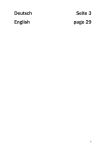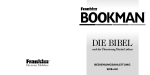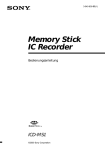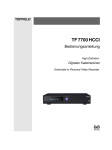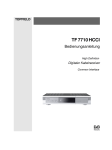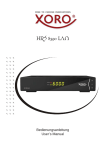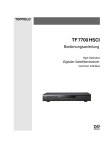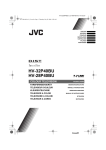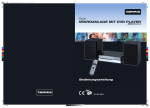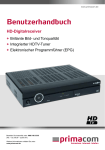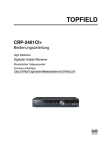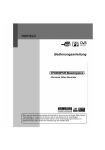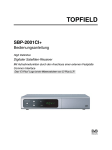Download User guide for TF5200PVRc
Transcript
TOPFIELD TF 5200 PVRc Bedienungsanleitung Digitaler Kabelreceiver Persönlicher Videorecorder CONAX Inhaltsverzeichnis iii Inhaltsverzeichnis 1 Einführung 1 1.1 Funktionen . . . . . . . . . . . . . . . . . . . . . . . . . . . . . 1 1.2 Bedienung des Digitalreceivers . . . . . . . . . . . . . . . . . . 2 1.2.1 Die Vorderseite . . . . . . . . . . . . . . . . . . . . . . . 4 1.2.2 Die Fernbedienung . . . . . . . . . . . . . . . . . . . . . 5 Was ist ein Common Interface? . . . . . . . . . . . . . . . . . . 8 1.3 2 3 Installation 10 2.1 Auspacken . . . . . . . . . . . . . . . . . . . . . . . . . . . . . . 10 2.2 Sicherheitshinweise . . . . . . . . . . . . . . . . . . . . . . . . . 10 2.3 Anschlüsse auf der Rückseite . . . . . . . . . . . . . . . . . . . 12 2.4 Anschluss Ihres Digitalreceivers . . . . . . . . . . . . . . . . . 14 2.4.1 Anschluss des Signalübertragungskabels . . . . . . . . 14 2.4.2 Anschluss an Ihren Fernseher . . . . . . . . . . . . . . 15 2.4.3 Anschluss an den Videorecorder . . . . . . . . . . . . . 18 2.4.4 Einlegen der Batterien in die Fernbedienung . . . . . . 18 Vorzugseinstellungen 20 3.1 Spracheinstellungen . . . . . . . . . . . . . . . . . . . . . . . . 20 3.2 Video- und Audioeinstellungen . . . . . . . . . . . . . . . . . . 21 3.2.1 TV-Standard . . . . . . . . . . . . . . . . . . . . . . . . 22 iv Inhaltsverzeichnis 4 5 6 3.2.2 Farbmodell . . . . . . . . . . . . . . . . . . . . . . . . . 23 3.2.3 Videorecorder . . . . . . . . . . . . . . . . . . . . . . . . 23 3.2.4 Fernseh-Bildseitenformat . . . . . . . . . . . . . . . . . 24 3.2.5 Audio-Modus . . . . . . . . . . . . . . . . . . . . . . . . 24 3.2.6 RF-Ausgang . . . . . . . . . . . . . . . . . . . . . . . . 25 3.3 Einstellung der Ortszeit . . . . . . . . . . . . . . . . . . . . . . 26 3.4 Jugendschutz . . . . . . . . . . . . . . . . . . . . . . . . . . . . 27 3.5 Anpassung der OSD-Menüanzeige . . . . . . . . . . . . . . . . 29 3.6 Verwendung der Timeshift-Funktion . . . . . . . . . . . . . . . 29 Kanalsuchlauf 31 4.1 Suche von Rundfunksendern . . . . . . . . . . . . . . . . . . . 31 4.2 Zurücksetzen in die Werkseinstellungen . . . . . . . . . . . . . 33 Täglicher Gebrauch 34 5.1 Lautstärkeregelung . . . . . . . . . . . . . . . . . . . . . . . . . 34 5.2 Fernsehen schauen . . . . . . . . . . . . . . . . . . . . . . . . . 34 5.2.1 Favoritensender ansehen . . . . . . . . . . . . . . . . . 36 5.2.2 Ansehen von Programminformationen . . . . . . . . . 38 5.2.3 Auswahl des Audiokanals . . . . . . . . . . . . . . . . 38 5.2.4 Auswahl der Untertitel . . . . . . . . . . . . . . . . . . 39 5.2.5 Videotext ansehen . . . . . . . . . . . . . . . . . . . . . 39 5.3 Nutzung des Elektronischen Programmführers . . . . . . . . . 39 5.4 Sender mit Bildauswahl ansehen . . . . . . . . . . . . . . . . . 40 5.5 Nutzung der Timeshift-Funktion . . . . . . . . . . . . . . . . . 41 5.6 Benutzung der Funktion Bild-im-Bild . . . . . . . . . . . . . . 42 Senderlisten 44 6.1 Bearbeiten der Senderliste . . . . . . . . . . . . . . . . . . . . . 44 6.2 Bearbeiten der Favoritenliste . . . . . . . . . . . . . . . . . . . 46 6.3 Übertragung von Receiverdaten . . . . . . . . . . . . . . . . . 48 Inhaltsverzeichnis 7 Aufnahme und Wiedergabe 7.1 8 9 v 50 Aufnehmen eines Programmes . . . . . . . . . . . . . . . . . . 51 7.1.1 Sofortaufnahme . . . . . . . . . . . . . . . . . . . . . . 51 7.1.2 Aufnahme des aktuellen Programmes . . . . . . . . . . 53 7.1.3 Timeraufnahme . . . . . . . . . . . . . . . . . . . . . . 54 7.1.4 Planen einer Aufnahme mithilfe des Programmführers 56 7.1.5 Aufnahme eines Timeshift-Programmes . . . . . . . . 57 7.1.6 Aufnahme eines Pay-TV-Programmes . . . . . . . . . . 57 7.2 Dateiarchiv . . . . . . . . . . . . . . . . . . . . . . . . . . . . . 58 7.3 Wiedergabe einer Aufnahme . . . . . . . . . . . . . . . . . . . 61 7.3.1 Wiedergabe in Zeitlupe . . . . . . . . . . . . . . . . . . 62 7.3.2 Wiedergabe im Zeitraffer . . . . . . . . . . . . . . . . . 62 7.3.3 Ein Bookmark (Lesezeichen) setzen . . . . . . . . . . . 62 7.3.4 Wiederholte Wiedergabe einer Aufnahme . . . . . . . 63 7.3.5 Wiedergabe von Aufnahmen in Reihenfolge . . . . . . 64 7.3.6 Wiedergabe einer verschlüsselten Aufnahme . . . . . . 64 7.4 Bearbeiten einer Aufnahme . . . . . . . . . . . . . . . . . . . . 65 7.5 Kopieren einer Aufnahme . . . . . . . . . . . . . . . . . . . . . 65 7.6 MP3-Wiedergabe . . . . . . . . . . . . . . . . . . . . . . . . . . 66 7.7 Übertragung von Aufnahmedateien . . . . . . . . . . . . . . . 67 7.8 Formatieren der Festplatte . . . . . . . . . . . . . . . . . . . . . 69 Topfield Anwendungsprogramm 70 Aktualisierung der Firmware 72 9.1 Über den USB-Anschluss Ihres Computers . . . . . . . . . . . 73 9.2 Über Ihren Computer und die Schnittstelle RS-232 . . . . . . . 74 9.3 Über einen anderen Digitalreceiver . . . . . . . . . . . . . . . . 75 Index 76 1 Kapitel 1 Einführung Dieser Digitalreceiver des Modells TF 5200 PVRc entspricht dem internationalen Standard Digital Video Broadcasting (DVB) und kann digitale Rundfunkübertragungen empfangen. HINWEIS Normalerweise entspricht ein Kanal einer Frequenz. Im Gegensatz zu analogen Übertragungen werden jedoch digitale Übertragungen nicht immer ihrer eigenen Frequenz zugewiesen. Stattdessen werden zahlreiche Fernseh- und Radioübertragungen über eine einzige Frequenz übermittelt. Die Frequenz wird bei digitalen Übertragungen gewöhnlich als Transponder bezeichnet. Um Verwirrungen zu vermeiden, verwenden wir in diesem Dokument vorzugsweise die Bezeichnung Sender und nicht Kanal, um auf eine Fernseh- oder Radioübertragung hinzuweisen. 1.1 Funktionen Der Digitalreceiver TF 5200 PVRc ist mit folgenden Funktionen ausgestattet: 2 Einführung • Es können bis zu 2000 Fernseh- und Radiosendungen gespeichert werden. • Ein Elektronischer Programmführer ermöglicht einen Überblick über das Programm der nächsten Stunden. • Sie können die Senderliste bearbeiten. • Sie können Ihre eigene Favoritenliste erstellen. • Sie können die Informationen zum laufenden Fernsehoder Radioprogramm ansehen. • Sie können die Firmware des Digitalreceivers auf den neuesten Stand bringen. Diese Aktualisierungen werden vom Hersteller bereitgestellt. • Sie können einen von Ihnen gewünschten Fernsehsender aufnehmen, während Sie sich gleichzeitig eine andere Sendung ansehen. • Die hohe Speicherkapazität der integrierten Festplatte ermöglicht es Ihnen, bis zu 60 Stunden Material (falls mit 200 GB Festplatte ausgestattet) in ausgezeichneter Bildund Tonqualität aufzunehmen. • Timeshift ist ein besonderes technisches Merkmal. Sie können das laufende Programm anhalten und es zu einem späteren Zeitpunkt weiter ansehen. Sie können jede beliebige Stelle des aktuellen Programmes durch die Vorwärts- oder Rückwärtssuchfunktion schnell finden. 1.2 Bedienung des Digitalreceivers Der Digitalreceiver wird mithilfe der Fernbedienung und den Tasten an der Vorderseite des Gerätes bedient. HINWEIS Ist der Digitalreceiver ausgeschaltet, aber mit dem Stromnetz verbunden, bezeichnen wir dies als den Standby-Modus. Ist 1.2 Bedienung des Digitalreceivers 3 er eingeschaltet, bezeichnen wir dies als Betriebsmodus. Sie sollten den Digitalreceiver stets mit dem Stromnetz verbunden haben, damit er Timeraufnahmen jederzeit durchführen kann. 4 Einführung 1.2.1 Die Vorderseite Auf der Vorderseite des Digitalreceivers finden Sie Tasten, mit denen der Digitalreceiver bedient werden kann. Anzeigelämpchen und ein Display zeigen den Status an. Sie werden folgendermaßen benutzt: TV/STB OK REMOTE STANDBY TV/STB Anzeige leuchtet, während Ihr Videorecorder anstelle des Digitalreceivers in Betrieb ist. Siehe § 3.2.3 für ausführliche Erläuterungen. REMOTE Anzeige leuchtet auf, sobald Sie eine Taste der Taste der Fernbedienung betätigen. STANDBY Anzeige leuchtet, während sich der Digitalreceiver im Standby-Modus befindet. Status Anzeige zum Anzeigen der aktuellen Zeit im Standby-Modus und des aktuellen Status des Digitalreceivers im Betriebsmodus. STANDBY Taste zum Umschalten des Digitalreceivers zwischen Standby-Modus und Betriebsmodus. MENU Taste zur Anzeige des Hauptmenüs. Sie wird auch benutzt, um von einem Untermenü in das vorangegangene Menü zurückzukehren. ac CHANNEL , Tasten zum Umschalten auf den nächsten oder vorigen Sender. Sie werden auch benutzt, um in Menüs und interaktiven Bildschirmen zu navigieren. bd VOLUME , Tasten zum Erhöhen bzw. Verringern der Lautstärke. Sie werden auch verwendet, um die Optionen für einen Menüpunkt zu verändern. 1.2 Bedienung des Digitalreceivers 5 OK Taste zum Einblenden der Senderliste. Sie wird auch benutzt, um Menüpunkte auszuwählen. Ziehen Sie dann an der rechten Kante, um die Klappe zu öffnen. Sie haben Ihre Abonnementkarte in den Steckplatz für die Smartcard eingeführt, um Pay-TV-Sender zu sehen. 1.2.2 Die Fernbedienung 1 Taste zum Umschalten des Digitalreceivers zwischen StandbyModus und Betriebsmodus. 2 Taste schaltet den Ton temporär aus. Betätigen Sie die Taste noch einmal, um den Ton wieder einzuschalten. 3 UHF Taste zur Anzeige des Einstellungsmenüs für Radiofrequenzen. Siehe § 3.2.6 für ausführliche Erläuterungen. 4 Taste zum Umschalten des Ausgangs vom TV SCART-Anschluss zwischen dem Digitalreceiver und dem angeschlossenen Gerät zum VCR SCART-Anschluss. Siehe § 3.2.3 für ausführliche Erläuterungen. 5 Taste zum Einstellen der automatischen Abschaltung (SleepTimer). 6 Zifferntasten für die Eingabe von Sendernummern und die Auswahl von Menüoptionen. 7 Taste zum Umschalten zwischen dem aktuell eingeblendeten Sender und dem zuvor gesehenem Sender. 6 Einführung 8 Taste zum Einblenden von ausführlicheren Informationen zum aktuellen Programm oder einem Programm, das im Elektronischen Programmführer markiert wurde. 9 GUIDE Taste zum Einblenden des Elektronischen Programmführers. 10 Taste zum Umschalten zwischen Fernseh- und Radiosendern. 11 MENU Taste zur Anzeige des Hauptmenüs. Sie wird auch benutzt, um von einem Untermenü in das vorangegangene Menü zurückzukehren. 12 Taste zum Auswählen eines Audiotitels mit Tonmodus oder eines Videotitels des Bildauswahlprogramms. 13 V+ , V− Tasten zum Erhöhen bzw. Verringern der Laut stärke. Sie werden auch verwendet, um die Optionen für einen Menüpunkt zu verändern. 14 P+ , P− Tasten zum Umschalten auf den nächsten oder vorigen Sender. Sie werden auch benutzt, um in Menüs und interaktiven Bildschirmen zu navigieren. 15 OK Taste zum Einblenden der Senderliste. Sie wird auch benutzt, um Menüpunkte auszuwählen. 16 FAV Taste zum Einblenden der Favoritenliste. 17 Taste zur Auswahl einer Untertitelspur. 18 EXIT Taste zum Verlassen des aktuellen Bildschirms. 19 Taste zum Einblenden des Videotexts. 20 Taste zur Rückwärtssuche. Nochmaliges Drücken ändert die Wiedergabegeschwindigkeit. 21 Taste zur Wiedergabe eines aufgenommenen Programms oder zum Einblenden der Fortschrittsanzeige für die Navigation, wenn die Wiedergabe bereits gestartet wurde. 1.2 Bedienung des Digitalreceivers 7 22 Taste zur schnellen Vorwärtssuche. Nochmaliges Drücken ändert die Wiedergabegeschwindigkeit. 23 Taste zum Starten der Zeitlupenwiedergabe. Nochmaliges Drücken ändert die Wiedergabegeschwindigkeit. 24 Taste zum Stoppen der Wiedergabe, der Aufnahme oder zum Umschalten auf das aktuelle Fernsehprogramm, wenn Timeshift aktiv ist. 25 Taste zum Starten der Aufnahme. 26 Taste zum Anhalten der aktuellen Fernsehübertragung oder der Wiedergabe eines aufgenommenen Programms. 27 Taste zum Wechseln der Position des Nebenbildes entgegen dem Uhrzeigersinn. 28 Taste zum Wechseln der Position des Nebenbildes im Uhrzeigersinn. 29 SAT Taste zum Wechsel zwischen Nebenbild und Haupt bild. Siehe § 5.6 für ausführliche Erläuterungen. 30 Taste zum Einblenden, Verkleinern oder Verstecken des Nebenbildes. Siehe § 5.6 für ausführliche Erläuterungen. 31 Taste zum Erstellen eines Bookmarks (Lesezeichens) während der Wiedergabe oder beim Timeshift. 32 Taste zur Wiedergabe ab der nächsten BookmarkPosition. 33 34 Taste zum Bearbeiten einer Aufnahme. Taste zum Einblenden der Liste mit aufgenommenen Programmen, die auf der Festplatte des Digitalreceivers gespeichert wurden. Siehe § 7.2 für ausführliche Erläuterungen. 8 Einführung 35 Taste zum Einblenden der Senderliste für das Nebenbild oder zum Festlegen eines Blocks für die Wiederholung der Wiedergabe. Die Tasten , , , und haben in den jeweiligen Menüs, neben ihren eigenen Funktionen, noch zusätzliche andere Funktionen. Diese werden durch die Hilfestellungen im Bildschirm erläutert. 1.3 Was ist ein Common Interface (Gemeinsame Schnittstelle)? Einige Sender sind verschlüsselt, so dass sie nur von zahlenden Abonnenten gesehen werden können. Verschlüsselte Sender können nur mithilfe eines Conditional Access Modules (CAM) und einer Abonnementkarte gesehen werden, die zum Verschlüsselungssystem gehört. Common Interface (CI)—ist eine Schnittstelle für solche Zugangsmodule. Auf der Vorderseite des Digitalreceivers finden Sie zwei Kartensteckplätze als Common Interface (CI-Kartensteckplätze). Um einen Pay-TV-Sender zu sehen, sollten Sie folgende Schritte ausführen: 1. Kaufen Sie sich ein Zugangsmodul und eine Abonnementkarte (CI-Karte) für den Pay-TV-Sender, den Sie sehen möchten. 2. Legen Sie die Abonnementkarte in das Zugangsmodul ein. 3. Führen Sie das Zugangsmodul in einen der CIKartensteckplätze auf der Vorderseite des Digitalreceivers ein. 1.3 Was ist ein Common Interface? 9 Um Informationen zum Modul und zur Abonnementkarte anzusehen, die Sie in den Digitalreceiver eingeführt haben, gehen Sie zum Menü Common Interface. 10 Installation Kapitel 2 Installation 2.1 Auspacken Bevor Sie mit der Installation beginnen, überprüfen Sie bitte, ob Sie die folgenden Bestandteile mit Ihrem Digitalreceiver erhalten haben. • Fernbedienung • Zwei Batterien für die Fernbedienung (AAA 1,5 V) • Ein Kabel zum Durchschleifen für die Verbindung zwischen dem ersten und dem zweiten Tuner • Ein Adapterkabel SCART-zu-Komponenten • Ein S-Video-Kabel • Ein Exemplar dieser Bedienungsanleitung 2.2 Sicherheitshinweise Bitte lesen Sie sich diese Sicherheitshinweise sorgfältig durch und befolgen Sie sie. • Die Stromversorgung muss zwischen 90 und 250 Volt liegen. Überprüfen Sie dies, bevor Sie den Digitalreceiver 2.2 Sicherheitshinweise 11 an die Steckdose anschließen. Informationen zum Stromverbrauch des Digitalreceivers finden Sie im Abschnitt Tabelle 2.1. • Die Steckdose sollte sich in der Nähe des Gerätes befinden und leicht zugänglich sein. • Setzen Sie das Gerät nicht der Feuchtigkeit aus. Der Digitalreceiver wurde für die Benutzung in trockenen Räumen entwickelt. Sollten Sie das Gerät außer Haus verwenden, stellen Sie sicher, dass es vor Feuchtigkeit, wie Regen oder Spritzwasser, geschützt ist. Verwenden Sie zum Reinigen des Digitalreceivers nur trockene Tücher. • Stellen Sie den Digitalreceiver auf eine feste und ebene Oberfläche. • Platzieren Sie den Digitalreceiver nicht in der Nähe von Heizungen oder im direkten Sonnenlicht. Die Kühlung könnte sonst beeinträchtigt werden. Legen Sie keine Objekte, wie Zeitschriften, auf dem Digitalreceiver ab. Sollten Sie das Gerät in einem Regal unterbringen, stellen Sie sicher, dass der Mindestabstand von 10 Zentimetern Freiraum um das Gerät herum eingehalten wird. Informationen zu den physikalischen Eigenschaften des Digitalreceivers finden Sie im Abschnitt Tabelle 2.2. • Sorgen Sie dafür, dass niemand auf das Stromkabel treten oder es beschädigen kann. • Unter keinen Umständen sollten Sie das Gehäuse des Digitalreceivers öffnen. Für Schäden, die aus der unsachgemäßen Benutzung des Gerätes entstehen, verfällt der Garantieanspruch. • Überlassen Sie alle Wartungs- und Reparaturarbeiten einem Fachmann. 12 Installation Tabelle 2.1: Leistungsmerkmale Eingangsspannung Stromverbrauch 90 bis 250 V AC, 50/60 Hz 25 W max. im Betriebszustand 8 W im Standby-Modus Tabelle 2.2: Physikalische Eigenschaften Größe Gewicht Betriebstemperatur Rel. Luftfeuchtigkeit Standort 2.3 340× 60× 265 mm 3,4 kg 0 bis 45 °C 5 bis 95 % Anschlüsse auf der Rückseite Der TF 5200 PVRc verfügt auf der Rückseite über eine Vielzahl von Anschlüssen. 1 3 5 8 CABLE 1 CABLE 2 VIDEO 11 RF OUT TV L RF IN R RF LOOP 1 OUT 2 RF LOOP 2 OUT 4 AUDIO S-VIDEO 6 7 VCR 9 USB 10 12 S/PDIF RS-232 13 14 Prüfen Sie, welche Anschlüsse Ihres Fernsehers mit denen des Digitalreceivers übereinstimmen. 1 CABLE 1 Übertragungssignaleingangsbuchse für den ersten Tuner. 2 RF LOOP 1 OUT Übertragungssignalausgangsbuchse für den ersten Tuner 3 CABLE 2 Übertragungssignaleingangsbuchse für den zweiten Tuner. 2.3 Anschlüsse auf der Rückseite 13 4 RF LOOP 2 OUT Übertragungssignalausgangsbuchse für den zweiten Tuner. 5 VIDEO Composite-Videoausgangsbuchse für das Fernsehgerät 6 AUDIO L/R Stereo-Audioausgangsbuchse für das Fern sehgerät oder Audiosystem. 7 S-VIDEO Super-Videoausgangsbuchse für das Fernsehgerät. 8 TV Audio- und Videoausgangsbuchse für das Fernsehgerät. 9 VCR Audio- und Video input / output Buchse für Videorecorder oder ähnliche Geräte. 10 USB USB-Anschluss für Firmwareaktualisierung und Datenübertragung. 11 RF OUT Ausgangsbuchse Analogfernsehen. 12 RF IN Eingangsbuchse Analogfernsehen. 13 S/PDIF Dolby Digital Ausgangsbuchse für das Audiosystem. 14 RS-232 Serielle Schnittstelle für Firmwareaktualisierung und Datenübertragung. 14 Installation Tabelle 2.3: Erläuterung der Anschlüsse VIDEO AUDIO S-VIDEO TV VCR S/PDIF RS-232 USB 2.4 Composite Video (CVBS) Ausgang Links & Rechter Audioausgang Super-Video (S-Video) Ausgang CVBS/S-Video/RGB/YUV Videoausgang Linker & Rechter Audioausgang CVBS Videoausgang Linker & Rechter Audioausgang CVBS/S-Video/RGB/YUV Videoeingang für Bypass Linker & Rechter Audioeingang für Bypass Dolby Digital Audioausgang 115,2 kbps maximal 2.0 Anschluss Ihres Digitalreceivers Es gibt verschiedene Möglichkeiten, Ihren Digitalreceiver anzuschließen. Installieren Sie Ihren Digitalreceiver so, wie Ihr Fernsehgerät und andere Geräte dies erfordern. Sollten Sie Probleme bei der Installation haben oder Hilfe benötigen, setzen Sie sich bitte mit Ihrem Händler in Verbindung. 2.4.1 Anschluss des Signalübertragungskabels Unabhängig von der Art der Verbindung zwischen Ihrem Digitalreceiver und Ihrem Fernseher müssen Sie den Digitalreceiver an ein Signalübertragungskabel anschließen, damit das Gerät digitale Fernsehsender empfangen kann. 2.4 Anschluss Ihres Digitalreceivers 15 Schließen Sie das Übertragungskabel an die Buchse CABLE 1 auf der Rückseite des Digitalreceivers an. Unabhängig von der Art der Verbindung zum Fernseher achten Sie bitte darauf, dass am Digitalreceiver sowohl am Anschluss CABLE 1 als auch am Anschluss CABLE 2 eine Verbindung hergestellt wurde, damit beide Tuner ordnungsgemäß funktionieren können. In der Regel wird diese Durchschleifverbindung von RF LOOP 1 OUT zu CABLE 2 mithilfe eines Verbindungskabels hergestellt. Sollten Sie einen weiteren Digitalreceiver besitzen, schließen Sie diesen an die Buchse RF LOOP 2 OUT an. 2.4.2 Anschluss an Ihren Fernseher Von den nachstehend genannten Anschlüssen am Digitalreceiver sollten Sie den zuerst genannten wählen, um die beste Videoqualität zu erzielen. Sollte Ihr Fernseher nicht über den genannten Anschluss verfügen, wählen Sie den nächsten in der Liste. 1. 2. 3. 4. SCART Anschluss (TV) S-Video Anschluss (S-VIDEO) Composite-Anschluss (VIDEO) RF-Anschluss (RF OUT) Nach dem Anschließen sollten Sie die Audio- und Videoeinstellungen konfigurieren. Siehe § 3.2 für ausführliche Erläuterungen. 16 Installation Verwendung des SCART-Anschlusses Um das beste Ergebnis zu erzielen, sollten Sie ein SCART-Kabel verwenden, von dem Sie das eine Ende mit der TV Buchse am Digitalreceiver und das andere mit einem freien SCART-Anschluss an Ihrem Fernseher verbinden. Einige Fernsehgeräte besitzen anstelle des SCART-Anschlusses einen Komponenten- oder S-Video-Anschluss. Besitzen Sie ein solches Fernsehgerät, verwenden Sie ein geeignetes Adapterkabel, um die TV Buchse am Digitalreceiver mit der passenden Buchse an Ihrem Fernseher zu verbinden. Wenn Sie den Anschluss mit einem herkömmlichen SCARTKabel herstellen, müssen Sie keine zusätzlichen Audio-Anschlüsse durchführen. Über den SCART-Anschluss wird Stereo-Audio ausgegeben. Wenn Sie ein Adapterkabel verwenden, wie SCART-zu-Komponenten, müssen Sie Audioanschlüsse herstellen. Verwendung des S-Video-Anschlusses Halten Sie ein S-Video-Kabel bereit, um den S-Video-Anschluss zu nutzen. Schließen Sie ein Ende des Kabels an die Buchse S-VIDEO am Digitalreceiver an und verbinden Sie das andere Ende mit der entsprechenden Buchse an Ihrem Fernseher. 2.4 Anschluss Ihres Digitalreceivers 17 Verwendung des Composite-Video-Anschlusses Halten Sie für den Composite-VideoAnschluss ein Composite-Video-Kabel (Chinch) bereit. Schließen Sie ein Ende des Kabels an die Buchse VIDEO (gelb) am Digitalreceiver an und verbinden Sie das andere Ende mit der entsprechenden Buchse an Ihrem Fernseher. Die Audio-Anschlüsse herstellen Halten Sie zum Herstellen der AudioAnschlüsse ein Audiokabel (Chinch) bereit. Schließen Sie ein Ende des Kabels an die Buchsen AUDIO L (weiß) AUDIO R (rot) am Digitalreceiver an und verbinden Sie die anderen Enden mit den entsprechenden Buchsen an Ihrem Fernseher oder Audiosystem. Um Dolby Digital Audio genießen zu können, muss Ihr Fernseher oder Audiosystem dazu in der Lage sein, Dolby Digital Audio zu dekodieren. Halten Sie für den Anschluss ein S/PDIF Kabel bereit. Schließen Sie ein Ende des Kabels an die S/PIDF Buchse des Digitalreceivers an und verbinden Sie das andere Ende mit der entsprechenden Buchse an Ihrem Audiosystem. Verwendung des RF-Anschlusses Falls Ihr Fernsehgerät weder über Video- noch über Audioeingänge verfügt, müssen Sie den RF-Ausgang des Digitalreceivers nutzen. 18 Installation In diesem Fall verbinden Sie ein Kabel von der RF OUT-Buchse mit dem Antennenanschluss Ihres Fernsehers. Um zu gewährleisten, dass Ihr Fernseher ebenfalls die vorhandenen analogen Kanäle empfängt, sollten Sie ein Kabel von Ihrer Fernsehantenne mit der Buchse RF IN verbinden. 2.4.3 Anschluss an den Videorecorder Der Digitalreceiver kann auch Videosignale an andere Geräte, wie Videorecorder oder Videoreceiver, über einen zusätzlichen SCART-Anschluss übermitteln. Halten Sie für den Anschluss an den zusätzlichen SCART-Anschluss ein SCART-Kabel bereit. Schließen Sie ein Ende des Kabels an die Buchse VCR Ihres Digitalreceivers an und verbinden Sie das andere Ende mit der entsprechenden Buchse an Ihrem Videorecorder oder dem anderen Gerät. 2.4.4 Einlegen der Batterien in die Fernbedienung Um die Batterien einzulegen, öffnen Sie das Batteriefach, indem Sie den Deckel entfernen. Legen Sie nun die Batterien entsprechend der Polarität ein, die am Boden des Batteriefachs gekennzeichnet ist. Sollte der Digitalreceiver nicht mehr richtig auf die Fernbedienungskommandos ansprechen, könnten die Batterien zu schwach sein. Entfernen Sie verbrauchte Batterien. Der Hersteller übernimmt keine Verantwortung für Schäden, die von auslaufenden Batterien verursacht werden. HINWEIS Batterien dürfen nicht mit dem Hausmüll entsorgt werden. Das gilt auch für Batterien, die keine Schwermetalle enthalten. 2.4 Anschluss Ihres Digitalreceivers 19 Bitte entsorgen Sie verbrauchte Batterien auf umweltbewusste Art und Weise. Informieren Sie sich über die gesetzlichen Bestimmungen in Ihrer Region. 20 Vorzugseinstellungen Kapitel 3 Vorzugseinstellungen 3.1 Spracheinstellungen Sie können die Sprache für das Menü, für Audiospuren und für Untertitel einstellen. Öffnen Sie das Menü System Einstellungen > Spracheinstellung. Menüsprache Der Digitalreceiver unterstützt eine Vielzahl von Menüsprachen: Niederländisch, Englisch, Deutsch, Französisch, Italienisch, Russisch, Spanisch, Türkisch und andere mehr. Stellen Sie für die Option Menüsprache die von Ihnen gewünschte 3.2 Video- und Audioeinstellungen 21 Sprache ein. Sobald Sie die Sprache ausgewählt haben, wird das Menü sofort in der gewählten Sprache angezeigt. Untertitelsprache Stellen Sie die Optionen 1st Untertitelsprache und 2nd Untertitelsprache auf die von Ihnen gewünschten Sprachen ein. Wenn Sie ein Programm ansehen und dessen Untertitelsprache der als 1st Untertitelsprache eingestellten Sprache entspricht, wird diese eingeblendet werden. Sollte die erste ausgewählte Sprache nicht verfügbar sein, wird die zweite ausgewählte Sprache eingeblendet, sofern diese verfügbar ist. Sind keine Sprachen verfügbar, werden keine Untertitel eingeblendet. Unabhängig von dieser Einstellung können Sie die Untertitelspur mit der Taste einstellen. Siehe § 5.2.4 für ausführliche Erläuterungen. Audiosprache Stellen Sie die Optionen 1st Audio Sprachwahl und 2nd Audio Sprachwahl auf die von Ihnen gewünschten Sprachen ein. Wenn Sie ein Programm ansehen und dessen Audiospur der unter 1st Audio Sprachwahl eingestellten Sprache entspricht, wird diese ausgegeben. Sollte die erste ausgewählte Sprache nicht verfügbar sein, werden die Audiosignale entsprechend der zweiten ausgewählten Sprache ausgegeben, sofern diese verfügbar ist. Unabhängig von dieser Einstellung können Sie die Audiospur mit der Taste einstellen. Siehe § 5.2.3 für ausführliche Erläuterungen. 3.2 Video- und Audioeinstellungen Sie müssen die Video- und Audioeinstellungen so festlegen, dass sie für Ihr Fernsehgerät und andere Geräte geeignet sind. 22 Vorzugseinstellungen Um die Video- und Audioeinstellungen vorzunehmen, öffnen Sie das Menü System Einstellungen > A/V Ausgangssignal. 3.2.1 TV-Standard Der Digitalreceiver unterstützt zwei Fernsehformat-Standards. Dabei handelt es sich um den PAL Standard und den NTSC Standard. PAL wird in den europäischen Ländern genutzt, während NTSC in den USA, in Kanada, Mexiko und anderen Ländern verbreitet ist. Falls Sie ein PAL-Fernsehgerät besitzen, müssen Sie für TV Typ die Option PAL einstellen. Wird ein Sender im NTSC Standard ausgestrahlt, wandelt der Digitalreceiver die Signale dann in PAL um, damit Sie ihn auf Ihrem PAL-Fernsehgerät sehen können. Die Qualität des Senders wird jedoch etwas abgeschwächt. Die umgekehrte Einstellung führt in etwa zum gleichen Ergebnis. Es ist empfehlenswert, PAL-Sender mit einem PAL-Fernsehgerät und NTSC-Sender mit einem NTSC-Fernsehgerät anzusehen. Ein Mehrsystem-Fernsehgerät kann jedoch beide Signale verarbeiten. Sollten Sie ein Mehrsystem-Fernsehgerät besitzen, wählen Sie für die Option TV Typ die Einstellung Multi aus. Bei Auswahl dieser Option wird der Digitalreceiver die Signale ohne Umwandlung des Standards ausgeben. Diese Einstellung ist besonders dann empfehlenswert, wenn Sie nicht sicher sind, welchem Standard Ihr Fernsehgerät entspricht. 3.2 Video- und Audioeinstellungen 3.2.2 23 Farbmodell Über den TV SCART-Anschluss kann der Digitalreceiver Videosignale in verschiedenen Farbmodellen ausgeben. Wenn Sie den Digitalreceiver über diesen Anschluss an Ihren Fernseher angeschlossen haben, sollten Sie für die Option Video Ausgang Ihr gewünschtes Farbmodell auswählen. Wenn Sie die Verbindung über den Chinch-Anschluss mit der Aufschrift VIDEO auf der Rückseite des Digitalreceivers hergestellt haben, müssen Sie diese Option nicht auswählen, da der Digitalreceiver CVBS-Videosignale über den Chinch-Anschluss unabhängig vom Scartanschluss ausgibt. Wenn Sie jedoch den S-VIDEO-Anschluss genutzt haben, müssen Sie für diese Option S-Video einstellen. Der Grund dafür ist die Herleitung des Signalausgangs für S-Video von der SCARTSchnittstelle. Es ist allgemein bekannt, dass RGB für die beste Videoqualität sorgt und sich dabei fast kaum von YUV unterscheidet, während CVBS die schwächste Qualität bietet. RGB ist für diese Option also am besten geeignet. 3.2.3 Videorecorder Sie sollten Ihren Digitalreceiver mit dem Videorecorder oder einem ähnlichen Gerät über den VCR SCART-Anschluss verbunden haben. Je nach den im Punkt Videorecorder Scart Auswahl getroffenen Einstellungen wird der Digitalreceiver auf unterschiedliche Weise operieren. Haben Sie Standard eingestellt, wird der Digitalreceiver das Videosignal vom Videorecorder an den Fernseher weiterleiten, sobald der Videorecorder mit der Wiedergabe startet. Ist die Einstellung Externes A/V festgelegt, wird der Digitalreceiver das Videosignal nicht weiterleiten, auch wenn der Videorecorder ein Video abspielt. Um das Signal durchzuleiten, drücken Sie die Taste . 24 Vorzugseinstellungen HINWEIS In diesem Fall ist es nicht möglich, dass der Digitalreceiver das Videosignal aufnimmt, das der Videorecorder wiedergibt. Der Digitalreceiver fungiert dann nur als Bypass für den Videorecorder. 3.2.4 Fernseh-Bildseitenformat Falls Sie einen Breitbild-Fernseher besitzen, stellen Sie für die Option Darstellung die Einstellung 16:9 ein. Falls Sie ein Fernsehgerät mit Standard-Bildformat besitzen, wählen Sie für die Option Darstellung die Einstellung 4:3. Wie Sie oben in den Abbildungen erkennen können, ist es nicht möglich, Sendungen mit einem 4:3-Fernsehgerät richtig zu genießen, wenn diese im Breitbildformat ausgestrahlt werden. In der linken Abbildung sehen Sie ein Bild im Standardformat 4:3, das in einem Bildschirm mit 4:3-Format angezeigt wird. Um Sendungen im Breitbildformat, wie in der mittleren Abbildung dargestellt, anzusehen, stellen Sie im Punkt 16:9 Bildformat die Option Letterbox ein. Bilder von Sendungen im Breitbildformat werden dann verkleinert, um in die Breite eines 4:3-Bildschirms zu passen. Möchten Sie solche Sendungen so ansehen, wie wir dies rechts dargestellt haben, stellen Sie Bildmitte ein. Bilder im Breitbildformat werden dann links und rechts gleichmäßig abgeschnitten, um in die Breite eines 4:3-Bildschirms zu passen. 3.2.5 Audio-Modus Entsprechend der beiden Audioanschlussbuchsen auf der Rückseite des Digitalreceivers gibt es grundsätzlich zwei Au- 3.2 Video- und Audioeinstellungen 25 dioquellen. Sie können jeweils nur eine Quelle auswählen, d.h. entweder Stereo oder Mono. Stellen Sie die gewünschte Option für den Audio Modus ein. Unabhängig von dieser Einstellung können Sie den AudioModus mit der Taste verändern. Siehe § 5.2.3 für ausführliche Erläuterungen. 3.2.6 RF-Ausgang Wenn Sie Ihren Fernseher an die Buchse RF OUT angeschlossen haben, sollten Sie den RF-Ausgang konfigurieren. Der Digitalreceiver kann die digitalen Signale in analoges Fernsehen umwandeln und über die RF OUT-Buchse ausgeben. Stellen Sie für die Option Modulator den TV-Standard ein, der in Ihrem Land unterstützt wird. Siehe Tabelle 3.1. Tabelle 3.1: TV-Standards nach Ländern Signaltyp Land PAL G Australien, Österreich, Zypern, Tschechische Republik, Ägypten, Estland, Finnland, Deutschland, Griechenland, Island, Iran, Israel, Italien, Kuwait, Lettland, Libyen, Litauen, Luxemburg, Niederlande, Neuseeland, Norwegen, Portugal, Slowakien, Slovenien, Spanien, Schweden, Schweiz, Syrien, Jugoslawien Hongkong, Macao, Republik Irland, Südafrika, Großbritannien Tschechische Republik, Ungarn, Polen Bahamas, Belgien, Bolivien, Chile, Ecuador, Fidschi, Guam, Jamaika, Mexiko, Panama, Peru, USA, Venezuela PAL I PAL K NTSC M Stellen Sie für die Option RF Kanal eine von Ihnen gewünschte Kanalnummer ein. Sie müssen Ihren Fernseher auf diesen Kanal einstellen, um Fernsehen sehen zu können. Wenn Sie Ihre analoge Fernsehantenne an RF IN angeschlossen haben, können Sie über den Digitalreceiver analoge Rundfunkübertragungen ansehen. 26 3.3 Vorzugseinstellungen Einstellung der Ortszeit Sie sollten Ihre Ortszeit für die Ausführung von Timerereignissen einstellen. Öffnen Sie das Menü System Einstellungen > Einstellung der Ortszeit. Sie können die Ortszeit entweder manuell oder automatisch mithilfe der Mittleren Greenwich Zeit (UTC-Weltzeit) einstellen. Wir empfehlen die Verwendung der Mittleren Greenwich Zeit. Um die Ortszeit mithilfe der GMT einzustellen, führen Sie folgende Schritte aus: 1. Wählen Sie für die Option Einstellung die Einstellung Automatisch. Die Option Zeitdifferenz wird nun deaktiviert. 2. Stellen Sie für die Option Zeitdifferenz die auf Ihre Zeitzone zutreffende Zeitdifferenz ein. Siehe Tabelle 3.2. Vergewissern Sie sich, dass die Ortszeit in der Option Ortszeit richtig angezeigt wird. Um die Ortszeit manuell einzustellen, bestätigen Sie für die Option Einstellung/Modus wählen die Auswahl Manuell und geben Ihre Ortszeit mithilfe der Zifferntasten in der Option Ortszeit ein. Das Zeitformat lautet Tag/Monat/Jahr 24-Stunden:Minute. 3.4 Jugendschutz 27 Tabelle 3.2: Zeitdifferenztabelle 3.4 Zeitverschiebung Stadt GMT − 12:00 GMT − 11:00 GMT − 10:00 GMT − 09:00 GMT − 08:00 GMT − 07:00 GMT − 06:00 GMT − 05:00 GMT − 04:00 GMT − 03:30 GMT − 03:00 GMT − 02:00 GMT − 01:00 GMT GMT + 1:00 GMT + 2:00 GMT + 3:00 GMT + 3:30 GMT + 4:00 GMT + 4:30 GMT + 5:00 GMT + 5:30 GMT + 6:00 GMT + 7:00 GMT + 8:00 GMT + 9:00 GMT + 9:30 GMT + 10:00 GMT + 11:00 GMT + 12:00 Eniwetok, Kwajalein Midway Island, Samoa Hawaii Alaska Pacific Time USA, Kanada Mountain Time USA, Kanada Central Time USA, Kanada, Mexiko Stadt Eastern Time USA, Kanada, Bogota, Lima Atlantic Time Kanada, La Paz Neufundland Brasilien, Georgetown, Buenos Aires Mid-Atlantic Azoren, Cap Verde Inseln London, Lissabon, Casablanca Paris, Brüssel, Kopenhagen, Madrid Südafrika, Kaliningrad Baghdad, Riad, Moskau, St. Petersburg Teheran Abu Dhabi, Muscat, Baku, Tbilisi Kabul Ekaterinburg, Islamabad, Karatschi, Taschkent Bombay, Kalkutta, Madras, Neu Delhi Almaty, Dhaka, Colombo Bangkok, Hanoi, Jakarta Peking, Perth, Singapur, Hongkong Tokio, Seoul, Osaka, Sapporo, Jakutsk Adelaide, Darwin Ostaustralien, Guam, Wladiwostok Magadan, Salomonen, Neu-Kaledonien Fidschi, Auckland, Wellington, Kamtschatka Jugendschutz Im Allgemeinen wird ein Fernsehprogramm entsprechend seinem Inhalt an Gewalt, pornografischen Szenen und dem Niveau der Sprache bewertet. Wenn Sie ein Programm ansehen, können Sie dessen Bewertung in der Info-Box nachprüfen. Informationen zur Info-Box finden Sie unter § 5.2.2. Sie können verhindern, dass Ihre Kinder bestimmte Programme sehen, indem Sie eine Grundbewertung festlegen. 28 Vorzugseinstellungen Um eine Grundbewertung festzulegen, öffnen Sie das Menü System Einstellungen > Kindersicherung. Hier werden Sie nach Ihrer Persönlichen Identifikationsnummer (PIN) gefragt. Diese Nummer ist standardmäßig auf ‘0000’ eingestellt. Wenn Sie Sendungen mit der Bewertung 15 oder höher sperren möchten, stellen Sie die Option Sperre auf 15 Jahre ein. Die Einstellung Kindersperre aus bewirkt, dass kein Programm gesperrt ist. Die Einstellung Alles sperrt wiederum jedes Programm. HINWEIS Wenn für ein Programm keinerlei Bewertungsinformationen vorliegen, wird Ihre Bewertungseinstellung nicht berücksichtig werden. Sobald jemand eine Sendung ansehen möchte, die außerhalb der Grundbewertung liegt, muss diejenige Person die persönliche Identifikationsnummer eingeben. Um die Nummer zu verändern, öffnen Sie das Menü PIN Code ändern. Ein Eingabefenster wird eingeblendet. Zur Bestätigung müssen Sie Ihren gewünschten Code zweimal eingeben. Sie können auch den Zugriff auf einige Menüs beschränken. Wählen Sie das Menü Zugangsberechtigung aus, um eine Liste der Menüs einzublenden, die gesperrt werden können. Wurde für das Menü Zeiteinstellung die Option Gesperrt gewählt, müssen Sie Ihren persönlichen Identifikationscode eingeben, um das Menü Zeiteinstellung aufrufen zu können. Wenn Sie einen falschen Code eingeben, können Sie nicht auf das Menü 3.5 Anpassung der OSD-Menüanzeige 29 zugreifen. Um ein gesperrtes Menü wieder freizugeben, stellen Sie Freigeben ein. 3.5 Anpassung der OSD-Menüanzeige Sie können das Transparenzniveau der OSD-Anzeige einstellen. Öffnen Sie das Menü System Einstellungen und stellen Sie die Option OSD Transparenz entsprechend ein. Der Einstellungsbereich liegt zwischen 0 und 50 Prozent. Sie können die Einblendungsdauer der Info-Box anpassen. Informationen zur Info-Box finden Sie unter § 5.2.2. Um die Anzeigezeit einzustellen, öffnen Sie das Menü System Einstellungen und stellen die Option Info-Box Anzeigedauer entsprechend ein. Der Einstellungsbereich liegt zwischen 1 und 30 Sekunden. Wenn Sie die Option Keine Infos vorhanden auswählen, wird das Informationsfenster beim Umschalten zwischen Sendern nicht eingeblendet werden. Durch Betätigen der Taste können Sie die Info-Box jedoch einblenden. Wenn Sie die Option Nie verbergen auswählen, wird die Info-Box immer eingeblendet werden. Sie können die Position der Info-Box nach oben und unten anpassen. Öffnen Sie das Menü System Einstellungen und stellen Sie die gewünschte Option für die Position der Infobox ein. Der Einstellungsbereich beträgt −10 bis +3 Linien. Je höher der eingestellte Wert ist, desto niedriger wird die Info-Box im Bildschirm eingeblendet. 3.6 Verwendung der Timeshift-Funktion Mit diesem Digitalreceiver können Sie die Timeshift-Funktion verwenden. Timeshift bedeutet, dass die zuletzt vergangene Stunde des von Ihnen angesehenen Fernsehprogramms auf der Festplatte des Digitalreceivers gespeichert wird. Um diese Funktion zu aktivieren, öffnen Sie das Menü System Einstellungen und wählen für die Option Timeshift die Einstellung 30 Vorzugseinstellungen Einschalten. Siehe § 5.5 für Informationen zur Verwendung dieser Funktion. 31 Kapitel 4 Kanalsuchlauf Nach der Installation des Digitalreceivers muss ein Kanalsuchlauf zur Sendersuche durchgeführt werden. 4.1 Suche von Rundfunksendern Um Sender zu finden, öffnen Sie das Menü Installation > Kanalsuchlauf. Sie sollten beim ersten Suchlauf nach der Installation des Digitalreceivers für die Option Suchlauf die Einstellung Automatisch auswählen. Der Digitalreceiver wird im automatischen Suchmodus alle verfügbaren Sender innerhalb des Frequenzbereichs Start Frequenz und End Frequenz suchen. Symbolrate 32 Kanalsuchlauf bezeichnet die Datentransferrate. QAM ist eine Modulationsart. Rundfunkanbieter übertragen Ihre Sender durch eine Modulationsmethode in einer Symbolrate. Gegebenenfalls müssen Sie Symbolrate und QAM Mode nicht festlegen, da sich diese selten ändern. Sie sollten die Option QAM Mode jedoch sicherheitshalber auf Automatisch setzen. Sie können die Optionen Start Frequenz, End Frequenz und Symbolrate mithilfe der Zifferntasten ändern, wenn dies erforderlich sein sollte. Hat der Digitalreceiver beim Suchlauf nicht alle gewünschten Sender gefunden, sollten Sie für die Option Suchlauf die Einstellung Network wählen. Mit dieser Option wird der Digitalreceiver die von Ihnen gewünschten Sender finden, sofern er die richtigen Frequenzdaten erhält. Allerdings dauert dieser Vorgang etwas länger. Um nur eine Frequenz zu suchen, wählen Sie für Suchlauf die Einstellung Manuell und geben die gewünschte Frequenz mit den Zifferntasten bei Frequenz ein. Im Menüpunkt Netzwerksuche sollten Sie in diesem Fall besser An auswählen. Sie können sowohl Pay-TV-Sender als auch kostenfreie Sender suchen. Um nur kostenfreie Sender zu suchen, wählen Sie für die Option FTA/verschlüsselt die Einstellung nur freie. FTA bezeichnet kostenfreie Sender. Um nur nach Pay-TV-Sendern zu suchen, wählen Sie die Einstellung nur verschlüsselte. CAS bezeichnet Pay-TV-Sender. Um sowohl kostenfreie als auch Pay-TV-Sender zu suchen, wählen Sie die Einstellung alle. Zum Starten des Suchlaufs wählen Sie den Menüpunkt Start Search. Im daraufhin eingeblendeten Fenster werden die ge fundenen Sender aufgelistet. Drücken Sie die Taste OK , um die gefundenen Sender nach Abschluss des Suchlaufs zu speichern. Um den Suchlauf abzubrechen oder den Vorgang ohne Speichern zu verlassen, drücken Sie die Taste EXIT . 4.2 Zurücksetzen in die Werkseinstellungen 4.2 33 Zurücksetzen in die Werkseinstellungen Der Digitalreceiver verfügt über die folgenden gespeicherten Informationen: • • • • Senderliste Favoritenliste Timerliste Vorzugseinstellungen Sie können alle gespeicherten Informationen löschen, indem Sie den Digitalreceiver in den Lieferzustand zurücksetzen. Möchten Sie alle Daten zurücksetzen, öffnen Sie das Menü Installation > Werkseinstellung. Sie werden anschließend um Bestätigung gebeten. Wenn Sie mit Ja bestätigen, werden Sender, Favoriteneinträge und Timerereignisse gelöscht. Die Vorzugseinstellungen werden auf die Werkseinstellungen gemäß dem Lieferzustand zurückgesetzt. 34 Täglicher Gebrauch Kapitel 5 Täglicher Gebrauch 5.1 Lautstärkeregelung Nutzen Sie die Tasten V− und V+ um die Lautstärke Ihren Wünschen gemäß anzupassen. Gegebenenfalls müssen Sie die Lautstärke am Fernsehgerät ebenfalls verändern. Um den Ton zeitweilig auszuschalten, drücken Sie die Taste . Drücken Sie die Taste noch einmal, um den Ton auf die zuvor eingestellte Lautstärke einzustellen. 5.2 Fernsehen schauen Zum Umschalten zwischen den Sendern drücken Sie die Ta ste P+ oder P− . Durch Drücken der Taste schalten Sie zum zuvor angesehenen Sender zurück. Sie können den von Ihnen gewünschten Sender auch durch die Eingabe der Sendernummer mithilfe der Zifferntasten aufrufen. Sie können einen Sender ebenfalls in der Senderliste auswählen. Zum Anzeigen der Senderliste drücken Sie die Taste OK . 5.2 Fernsehen schauen 35 In der Senderliste können Sie die Senderinformationen wie folgt ablesen: • Sendernummer • Sendername • Transponderdaten Ein Dollarzeichen ($) bei manchen Einträgen weist auf einen Pay-TV-Sender hin. Um Pay-TV-Sender sehen zu können, benötigen Sie eine Abonnementkarte. Um den von Ihnen gewünschten Sender auszuwählen, mar kieren Sie den Sender mithilfe der Tasten P+ oder P− und drücken die Taste OK . Der Sender wird nun angezeigt. Durch Drücken der Tasten V− oder V+ springen Sie in der Liste in Zehnerschritten aufwärts oder abwärts. Durch die Eingabe einer Sendernummer mithilfe der Zifferntasten wird der entsprechende Sender in der Liste markiert. Durch Drücken der Taste werden die Zusatzoptionen angezeigt, mit denen Sie folgende Funktionen ausführen können: • Indem Sie die Option Anbieter auf An setzen, können Sie den Anbieter der Sender sehen. Dies ist gewöhnlich der Name der Fernsehgesellschaft, die für die Übertragung verantwortlich ist. • Um den Namen des markierten Senders zu ändern, wählen Sie die Option Umbenennen aus. Nun erscheint die Bildschirmtastatur, mit der Sie einen neuen Namen eingeben können. Siehe § 6.2 für Erläuterungen zur Nutzung der Bildschirmtastatur. • Sie können unterbinden, dass andere Familienmitglieder den markierten Sender sehen, indem Sie die Option 36 Täglicher Gebrauch Sperren auf Gesperrt einstellen. Sie müssen Ihre persönliche Identifikationsnummer eingeben, um den Sender zu sehen oder zu entsperren. • Um den markierten Sender einer Favoritenliste hinzuzufügen, wählen Sie die Option Add to Fav aus. Die Favoritenlisten werden nun angezeigt. Markieren Sie eine gewünschte Liste und drücken Sie die Taste OK . • Sie können die Senderliste mit der Option Sortierung auch zusätzlich wie folgt sortieren: Standard nach Sendernummer Alphabetisch nach Sendername FTA kostenfreie Sender bis Pay-TV-Sender CAS Pay-TV-Sender bis kostenfreie Sender Anbieter nach Anbieter FAV Favoriten bis Nicht-Favoriten. • Um den markierten Sender zu löschen, wählen Sie die Option Löschen aus. Im Anschluss werden Sie gebeten, den Vorgang zu bestätigen. Wenn Sie mit Ja antworten, wird der Eintrag gelöscht. Wenn Sie den Sender wieder herstellen möchten, müssen Sie einen neuen Sendersuchlauf durchführen. Siehe § 6.1 für Erläuterungen zur Bearbeitung der Senderliste. 5.2.1 Favoritensender ansehen Sie können einen Sender sowohl aus der Favoritenliste als auch aus der Senderliste auswählen und ansehen. 5.2 Fernsehen schauen 37 Drücken Sie die Taste FAV , um die Favoritenliste einzublenden. Wenn Sie die Markierung in der Favoritenliste auf oder ab bewegen, werden die zur markierten Liste gehörenden Favoritensender angezeigt. Um einen Favoritensender auszuwählen, markieren Sie die gewünschte LIste und drücken die Taste V+ . In der Favoritenliste erscheint nun ein Markierungsbalken. Sobald Sie einen gewünschten Sender mit der Taste OK auswählen, wird er an gezeigt werden. Drücken Sie gegebenenfalls die Taste V− , um eine andere Liste auszuwählen. Wenn Sie auf einen anderen Sender umschalten, nachdem Sie einen Sender aus der Favoritenliste ausgewählt haben, wird es sich dabei um einen anderen Favoritensender aus der gewählten Liste handeln. Der Digitalreceiver wird Sie daran erinnern, welche Liste Sie ausgewählt hatten, indem der entsprechende Name rechts oben im Bildschirm eingeblendet wird, wenn Sie umschalten. Wenn Sie die aktuelle Liste verlassen möchten, wählen Sie die Alle Kanäle in der Favoritenliste aus. Sie können eine Favoritenliste oder einen Favoritensender auch löschen. Um einen Sender, den Sie gerade sehen, zu einer Favoritenliste hinzuzufügen, markieren Sie in der Favoritenlistenanzeige eine gewünschte Liste und drücken die Taste . Um eine Liste hinzuzufügen, drücken Sie die Taste . Um eine Liste oder einen Sender zu löschen, drücken Sie die Taste . Informationen zum Bearbeiten der Favoritenliste finden Sie im Abschnitt § 6.2. 38 Täglicher Gebrauch 5.2.2 Ansehen von Programminformationen Drücken Sie die Taste , um eine Info-Box einzublenden, in der Sie die Informationen überprüfen können: • • • • • • • • • Sendernummer Sendername Transponderdaten Signalstärke und Signalqualität Programmbezeichnung Programmbewertung Programmzusammenfassung Sendezeit Aktuelle Zeit Zusätzlich dazu können Sie die folgenden Symbole sehen: • Untertitelsymbol ( ), wenn für das aktuelle Programm Untertitel angeboten werden. • Videotextsymbol ( ), wenn für das aktuelle Programm Videotextseiten zur Verfügung stehen. • Schlosssymbol ( ), wenn der aktuelle Sender gesperrt ist. • Dollarzeichen ($), wenn der aktuelle Sender ein Pay-TVSender ist. • Bildauswahlsymbol ( ), wenn für das aktuelle Programm Bildauswahloptionen zur Verfügung stehen. Durch erneutes Drücken der Taste können Sie ausführliche Programminformationen einblenden. Zum Ausblenden der Info-Box drücken Sie die Taste EXIT . 5.2.3 Auswahl des Audiokanals Einige Sendungen werden mit Audiospuren für eine oder mehr Sprachen ausgestrahlt. Durch Drücken von werden die ver- 5.3 Nutzung des Elektronischen Programmführers 39 fügbaren Audiospuren angezeigt. Sobald Sie eine der Möglichkeiten auswählen, werden Sie den entsprechenden Ton hören. Zusätzlich können Sie vier Klangmodi für die Audiospur auswählen: Stereo, Mono, Links oder Rechts. Wird jedoch gerade ein Programm mit Bildauswahl angesehen, werden Videospuren eingeblendet werden. In diesem Fall drücken Sie die Taste noch einmal, um eine Audiospur auszuwählen. 5.2.4 Auswahl der Untertitel Einige Sendungen werden mit Untertitel-Spuren für eine oder mehrere Sprachen ausgestrahlt. Stehen für das aktuelle Programm Untertitelspuren zur Verfügung, wird das Untertitelsymbol ( ) in der Info-Box angezeigt. Durch Drücken von werden die verfügbaren Untertitelspuren angezeigt. Sobald Sie eine Untertitelspur auswählen, wird diese angewendet. 5.2.5 Videotext ansehen Manche Sender bieten Informationen, wie den Wetterbericht, Nachrichten oder Börsenberichte über Videotext an. Stehen für das aktuelle Programm Videotextseiten zur Verfügung, wird das Videotextsymbol ( ) in der Info-Box angezeigt. Drücken Sie die Taste , um Videotextseiten anzusehen. Wählen Sie die gewünschte Seite aus, indem Sie die Seitennummer mit den Zifferntasten eingeben. Auf den Videotextseiten können Sie den Zoom mithilfe der Taste nutzen und die Transparenz mit der Taste anpassen. Um die Videotextseite auszublenden, drücken Sie die Taste EXIT . 5.3 Nutzung des Elektronischen Programmführers Der Elektronische Programmführer stellt für jeden Sender Informationen zu den aktuellen, geplanten oder den sich bereits in Ausstrahlung befindlichen Sendungen inklusive einer kurzen Zusammenfassung bereit. 40 Täglicher Gebrauch Betätigen Sie die Taste GUIDE , um den Elektronischen Programmführer anzuzeigen. Sie können folgende Informationen ablesen: • • • • Programmplanung Programmzusammenfassung Sendedatum Sendezeit Um ausführliche Informationen zu einem gewünschten Programm anzusehen, markieren Sie Ihre Auswahl mithilfe der Taste P+ oder P− und drücken die Taste . Um auf einen anderen Sender umzuschalten, drücken Sie die Taste V− oder V+ . Um den Programmführer für Radiosender einzublenden, drücken Sie die Taste . Um wieder zurückzuschalten, drücken Sie die Taste noch einmal. Durch Drücken der Taste wird der Programmführer in der Form eines Arbeitsblattes eingeblendet. Um wieder zurückzuschalten, drücken Sie die Taste noch einmal. Sie können Timeraufnahmen über den Elektronischen Programmführer durchführen. Siehe § 7.1.4 für ausführliche Erläuterungen. 5.4 Sender mit Bildauswahl ansehen Einige Sender, wie Sportsender, stellen für ein Programm mehrere Perspektivansichten gleichzeitig zur Verfügung. Wir sprechen dann von einem Programm mit Multi-Bildanzeige. Sie haben die Möglichkeit, zwischen diesen Bildanzeigen zu wählen und die Perspektive anzuschauen, die Ihnen am besten gefällt. 5.5 Nutzung der Timeshift-Funktion 41 In einer ähnlichen Methode ist es möglich, mehrere Kopien eines Programms in kurzen Zeitabschnitten zur Verfügung zu stellen. Reihenfolge Startzeit 1 2 3 4 5 13:00 Uhr 13:15 Uhr 13:30 Uhr 13:45 Uhr 14:00 Uhr Nehmen Sie zum Beispiel an, dass ein Film, wie links dargestellt, in fünf Schritten ausgestrahlt wird. Selbst wenn Sie den Film im ersten Schritt verpasst haben, können Sie ihn in einem der folgenden Schritte sehen. Falls ein Programm vom aktuellen Sender mit Multi-Bildanzeige ausgestrahlt wird, erscheint das Multi-Bildanzeigesymbol ( ) in der Info-Box. Drücken Sie die Taste , um die verfügbaren Videospuren anzeigen zu lassen. Sobald Sie eine der Optionen auswählen, wird diese eingeblendet. In diesem Fall müssen Sie die Taste noch einmal drücken, um eine Audiospur auszuwählen. 5.5 Nutzung der Timeshift-Funktion Sie haben die Möglichkeit, während des Fernsehens eine Sendung anzuhalten oder, wie bei einer Aufnahme, in der Wiedergabe zurück zu gehen. Diese Funktion wird als Timeshift bezeichnet. Wenn Sie die Timeshift-Funktion nutzen, wird das Programm in Wirklichkeit temporär aufgenommen. Um die Timeshift-Funktion nutzen zu können, müssen Sie für die Option Timeshift die Einstellung Einschalten gewählt haben. Siehe § 3.6 für Erläuterung zu dieser Option. Die Timeshift-Funktion wird folgendermaßen genutzt: 42 Täglicher Gebrauch 1. Drücken Sie die Taste einzublenden. , um die Fortschrittsanzeige 2. Halten Sie die Taste vorwärts und die Taste gedrückt, um im Programm , um zurück zu gehen. 3. Sie können bis zu 10 Sekunden lang rückwärts suchen, indem Sie die Taste drücken. 4. Um die Fortschrittsanzeige auszublenden, drücken Sie die Taste noch einmal. 5. Zum Beenden der Timeshift-Funktion lassen Sie sich die Fortschrittsanzeige mithilfe der Taste anzeigen und drücken die Taste . 5.6 Benutzung der Funktion Bild-im-Bild Sie können zwei Sender zur gleichen Zeit ansehen, indem Sie einen Sender in einem Nebenbild anzeigen lassen. Wir bezeichnen diese Funktion als Bildim-Bild. Die Bild-im-Bild-Funktion wird folgendermaßen genutzt: 1. Drücken Sie die Taste , um das Nebenbild einzublenden, in dem der andere Sender dargestellt werden wird. 2. Durch wiederholtes Drücken der Taste wird das Nebenbild verkleinert und durch nochmaliges Drücken wird das Nebenbild versteckt. 5.6 Benutzung der Funktion Bild-im-Bild 43 3. Durch Drücken der Taste SAT wird das Hauptbild mit dem Nebenbild getauscht. So können Sie sogar ein aktuelles Fernsehprogramm im Nebenbild sehen, während Sie eine Aufnahme wiedergeben. In diesem Fall können Sie das Bild jedoch nicht tauschen. wird das Nebenbild entge4. Durch Drücken der Taste gen dem Uhrzeigersinn bewegt. Mithilfe der Taste wird es im Uhrzeigersinn bewegt. 5. Um die Senderliste für das Nebenbild anzuzeigen, drücken Sie die Taste . 6. Wenn es sich bei beiden Sendern um Pay-TV-Sender handelt, wird nur das Hauptbild angezeigt. 44 Senderlisten Kapitel 6 Senderlisten 6.1 Bearbeiten der Senderliste Nach dem Sendersuchlauf wird die Senderliste angezeigt. Sie können die Einträge in der Senderliste umbenennen, verschieben, sperren oder löschen. Zur Bearbeitung der Sender in der Liste öffnen Sie das Menü Kanalliste bearbeiten. Ein Fenster wird eingeblendet, siehe Abbildung links. In der linken Spalte sehen Sie die Bearbeitungsoptionen und in der rechten Spalte die Senderliste. Sobald Sie in der linken Spalte eine gewünschte Option mar kieren und die Taste OK drücken, können Sie in der rechten Spalte einen Sender auswählen, den Sie bearbeiten möchten. Um die Spalte zu wechseln, drücken Sie die Taste . 6.1 Bearbeiten der Senderliste 45 Zur Bearbeitung der Radiosenderliste drücken Sie die Taste . In der rechten Spalte erscheint nun eine Auflistung der Radiosender. Um zur Fernsehsenderliste zurückzukehren, drücken Sie die Taste noch einmal. Zur Änderung des Sendernamens wählen Sie die Option Umbenennen und den gewünschten Sender aus. Im Anschluss wird die Bildschirmtastatur eingeblendet. Informationen zur Benutzung der Bildschirmtastatur finden Sie im Abschnitt § 6.2. Im Gegensatz zu analogen Übertragungen erhalten Sender bei digitalen Übertragungen keine eigene Kanalnummer. Kanalnummern werden den Sendern nur in der Reihenfolge zugewiesen, in der sie beim Sendersuchlauf gefunden werden. Aus diesem Grund können Sie die Nummern der Sender ändern, indem Sie die Sendereinträge verschieben. Um einen Sender zu verschieben, wählen Sie die Option Verschieben und einen gewünschten Sender. Der gewählte Sender wird daraufhin dunkler unterlegt. Während Sie den Sender nach oben oder nach unten verschieben, verändert sich dessen Nummer je nach der entsprechenden Position. Drücken Sie die Taste OK , um eine Position zu bestätigen. Sie können einige Sender sperren, um Ihre Kinder daran zu hindern, diese zu sehen. Um einen Sender zu sperren, wählen Sie die Option Sperren und einen gewünschten Sender aus. Der gewählte Sender wird dann mit dem Schlosssymbol markiert. Möchte jemand einen gesperrten Sender sehen, muss die Person die persönliche Identifikationsnummer eingeben, die in der Option PIN Code ändern festgelegt wird. Siehe § 3.4 für Erläuterungen zu dieser Option. Um einen gesperrten Sender freizuschalten, drücken Sie die Taste OK , während der Sender markiert ist. Um einen Sender zu löschen, wählen Sie die Option Löschen und einen gewünschten Sender aus und drücken die Taste EXIT . Sie werden anschließend um Bestätigung gebeten. Wenn Sie mit Ja antworten, wird der gewählte Sender gelöscht. Wenn 46 Senderlisten Sie die Löschung eines Sender rückgängig machen möchten, müssen Sie einfach den Sendersuchlauf erneut durchführen. Wenn Sie die Option Sortieren in der linken Spalte auswählen, werden die folgenden Sortiermöglichkeiten eingeblendet: Standard nach Sendernummer Alphabetisch nach Sendername FTA kostenfreie Sender bis Pay-TV-Sender CAS Pay-TV-Sender bis kostenfreie Sender Anbieter nach Anbieter 6.2 Bearbeiten der Favoritenliste Sie können Ihre eigene Favoritenliste erstellen. Um Ihre Favoritenliste zu bearbeiten, öffnen Sie das Menü Favoritenliste bearbeiten. Es erscheint eine Favoritenliste, die Sie bearbeiten können. In der linken Spalte sehen Sie eine Auflistung der Favoritenlisten, in der Mitte die Favoritenliste und rechts eine Senderliste. Folgende Schritte sind notwendig, um einen Eintrag zur Liste hinzuzufügen: 1. Markieren Sie eine gewünschte Liste in der Auflistung und drücken Sie die Taste OK . 2. Nun können Sie auf die Markierung in der Senderliste zugreifen. Markieren Sie einen gewünschten Sender und drücken Sie die Taste OK . 3. Der gewählte Sender wird nun der Favoritenliste hinzugefügt. Anschließend können Sie weitere Sender hinzufügen. 6.2 Bearbeiten der Favoritenliste 47 4. Drücken Sie die Taste , um eine andere Favoritenliste auszuwählen. Durch wiederholtes Drücken der Taste können Sie abwechselnd auf den Markierungsbalken in jeder Spalte zugreifen. Sie können bis zu 30 Favoritenlisten hinzufügen. Um eine Favoritenliste hinzuzufügen, wählen Sie den Menüpunkt NEW in der Auflistung aus. Im Anschluss wird eine Bildschirmtastatur eingeblendet. Sie können den Markierungsbalken mit den Ta sten V− und V+ horizontal und mit den Tasten P+ und P− vertikal bewegen. Durch Drücken der Taste OK wird ein Buchstabe in die Eingabezeile eingegeben. Mit Leerzeichen wird ein Leerzeichen eingegeben. Zum Schreiben von Kleinbuchstaben oder Ziffern wählen Sie die Schaltfläche Andere. Um einen Buchstaben zu löschen, bringen Sie die Markierung auf den jeweiligen Buchstaben in der Eingabezeile und drücken Löschen. Sie müssen die Schaltfläche Speichern betätigen, um die Namenseingabe abzuschließen. Wenn Sie EXIT drücken, wird der Name nicht gespeichert. Um eine Liste umzubenennen, markieren Sie den entsprechenden Eintrag und drücken die Taste . Nun wird die Bildschirmtastatur eingeblendet. Um eine Liste zu löschen, markieren Sie den entsprechenden Eintrag und drücken die Taste . Ein Bestätigungsfenster wird eingeblendet. Wenn Sie mit Ja antworten, wird der Eintrag gelöscht. Auf die gleiche Weise können Sie einen Eintrag in der Favori tenliste löschen, indem Sie die Taste OK in der Favoritenliste betätigen. Sie können außerdem die Favoritenlisten in der Auflistung umsortieren, indem Sie den Eintrag an eine andere 48 Senderlisten Stelle schieben. Um einen Favoriteneintrag zu verschieben, markieren Sie den entsprechenden Eintrag und drücken die Taste . Der gewählte Eintrag wird daraufhin dunkel unterlegt. Bewegen Sie den Eintrag zur gewünschten Position und drücken Sie die Taste OK . Um Radiosender hinzuzufügen, drücken Sie die Taste . Die Senderliste mit Radiosendereinträgen wird eingeblendet. Um nach dem Hinzufügen von Radiosendern zur Fernsehsenderliste zurückzukehren, drücken Sie die Taste noch einmal. Mithilfe der Favoritenliste können Sie Ihre Lieblingssender schneller auswählen. Siehe § 5.2 für ausführliche Erläuterungen. 6.3 Übertragung von Receiverdaten Der Digitalreceiver speichert Daten folgendermaßen: • Senderliste • Favoritenliste • Vorzugseinstellungen Es ist möglich, Receiverdaten von einem anderen Digitalreceiver des gleichen Typs zum Digitalreceiver zu übertragen, indem Sie diesen anderen Receiver mit einem RS-232-Kabel anschließen. Zur Übertragung von Receiverdaten gehen Sie folgendermaßen vor: 6.3 Übertragung von Receiverdaten 49 1. Schließen Sie ein Ende des RS-232-Kabels (9-Pin D-Sub Kabel) an den RS-232 Anschluss des Digitalreceivers an und verbinden Sie das andere Ende mit dem entsprechenden Anschluss des anderen Digitalreceivers. 2. Schalten Sie beide Geräte ein. 3. Öffnen Sie das Menü Installation > Transfer Firmware > Übertragen der Programmliste zu einem anderen Receiver. 4. Schalten Sie den Digitalreceiver aus und wieder ein. 50 Aufnahme und Wiedergabe Kapitel 7 Aufnahme und Wiedergabe Mit einem Tuner des Digitalreceivers können Sie einen Sender aufnehmen und gleichzeitig einen anderen Sender ansehen, wenn die beiden Sender über den gleichen Transponder bereitgestellt werden. Der Digitalreceiver TF 5200 PVRc ist mit zwei Tunern ausgestattet. Dadurch haben Sie die folgenden Möglichkeiten: • Sie können zwei verschiedene Sender aufnehmen, während Sie zwei andere unterschiedliche Sender ansehen. Dies ist nur möglich, wenn zwei oder mehr der Sender vom gleichen Transponder bereitgestellt werden und die anderen Sender ebenfalls beide von einem anderen Transponder bereitgestellt werden. In diesem Fall können Sie zwei Sender mithilfe der Funktion Bild-im-Bild ansehen. Siehe § 5.6 für Erläuterungen zur Funktion Bild-im-Bild. • Sie können zwei unterschiedliche Sender aufnehmen, während Sie einen dieser Sender mittels der Funktion Timeshift ansehen. Siehe § 5.5 für Erläuterungen zur Timeshift-Funktion. • Sie können zwei unterschiedliche Sender aufnehmen, während Sie eine Aufnahme wiedergeben. 7.1 Aufnehmen eines Programmes 51 • Während Sie eine Aufnahme wiedergeben, können Sie einen Sender mithilfe der Funktion Bild-im-Bild im Nebenbild sehen. 7.1 Aufnehmen eines Programmes Sobald eine Aufnahme gestartet wurde, wird das links dargestellte Symbol für einige Sekunden rechts oben im Bildschirm eingeblendet werden. Wenn Sie einen anderen Sender ansehen, als den, den Sie aufnehmen, wird in der Mitte des Symbols eine Zahl angezeigt, welche die Reihenfolge angibt, in der die Aufnahme gestartet wurde. HINWEIS Ist die Aufnahme beendet, wird sie eventuell nicht gespeichert, wenn die Aufnahmezeit weniger als eine Minute beträgt. 7.1.1 Sofortaufnahme Um das Programm aufzunehmen, das Sie sich gerade anschauen, drücken Sie die Taste . Durch Drücken der Taste wird die aktuelle Aufnahme angehalten. Zum Fortsetzen der Aufnahme drücken Sie die Taste noch einmal. Nachdem eine Aufnahme gestartet wurde, drücken Sie die Taste , um ein Fenster einzublenden, in welchem Sie die Aufnahmedauer festlegen können. Siehe Abbildung links. Zum Festlegen einer beliebigen Aufnahmedauer, stellen Sie für die Option Dauer mithilfe der Tasten V− und V+ die ge wünschten Werte ein und drücken die Taste OK . Die Aufnahme wird zur festgelegten Zeit gestoppt werden. 52 Aufnahme und Wiedergabe Falls die Informationen für die nachfolgende Sendung vom Elektronischen Programmführer bereitgestellt werden, sind die Optionen Nach dieser Sendung und Nach nächster Sendung verfügbar. Wenn Nach dieser Sendung ausgewählt ist, wird die aktuelle Aufnahme beendet, wenn das aktuelle Programm endet. Bei Auswahl von Nach nächster Sendung wird die aktuelle Aufnahme entsprechend beendet, sobald das nachfolgende Programm endet. Die Auswahl der Option Aufnahme pausieren hält die Aufnahme an. Wenn Sie die Taste noch einmal drücken, verändert sich diese Option zu Aufnahme fortsetzen. Wählen Sie sie aus, um die Aufnahme fortzusetzen. Drücken Sie die Taste , um die Aufnahme zu stoppen. Im Anschluss erscheint ein Fenster mit Angaben zu Programmen, die gerade aufgenommen werden. Siehe Abbildung links. Wählen Sie ein Programm aus, wird die entsprechende Aufnahme gestoppt. Sie können einen anderen Sender aufnehmen oder ansehen, während eine Aufnahme durchgeführt wird. Um zusätzlich einen anderen Sender aufzunehmen, schalten Sie den gewünschten Sender ein und drücken die Taste . Sobald die Aufnahme startet, wird sie der Aufnahmeliste hinzugefügt, auch wenn die Aufnahme noch nicht beendet ist. Eine Aufnahmedatei wird nach dem jeweiligen Sendernamen unter Anfügung einer Nummer benannt. Zum Anzeigen der Aufnahmeliste drücken Sie die Taste . Siehe § 7.2 für ausführliche Informationen zur Aufnahmeliste. 7.1 Aufnehmen eines Programmes 7.1.2 53 Aufnahme des aktuellen Programmes Sie haben die Möglichkeit, das aktuelle Programm, einschließlich der Teile aufzunehmen, die Sie bereits gesehen haben, sofern der Sender zwischenzeitlich nicht gewechselt wurde. Dazu öffnen Sie das Menü Sofortaufnahme. Sie können zwei Sender gleichzeitig aufnehmen. Wählen Sie die Option Record No aus, um Aufnahmen zu unterscheiden. Für die Option Sender stellen Sie den Sender ein, der das gewünschte Programm sendet. Durch Drücken der Taste OK bei dieser Option wird eine Senderliste eingeblendet, in der Sie einen gewünschten Sender auswählen können. Um die Aufnahme nun sofort zu starten, wählen Sie für die Option Startzeit die Einstellung Jetzt. Wenn Sie ein Programm per Timeshift ansehen und es von Beginn der Sendung an aufnehmen möchten, wählen Sie den Menüpunkt Akt. Sendung. Stellen Sie als Dauer die gewünschte Zeit ein, nach der die Aufnahme beendet sein wird. Durch Drücken der Taste OK bei Markierung der Option Name wird die Bildschirmtastatur eingeblendet, mithilfe welcher Sie Ihre Aufnahme benennen können. Wenn Sie keinen Namen angeben, wird die Aufnahme nach dem Sender benannt werden. Siehe § 6.2 für Erläuterungen zur Nutzung der Bildschirmtastatur. Sobald die Option Aufnahme starten ausgewählt wurde, wird die Aufnahme gestartet und die Option Stop wird aktiviert. Wählen Sie die Option Stop aus, um die Aufnahme zu stoppen. 54 Aufnahme und Wiedergabe 7.1.3 Timeraufnahme Sie können die Aufnahme einer Sendung zu einer bestimmten Zeit programmieren. Selbst wenn der Digitalreceiver ausgeschaltet ist, wird er sich einschalten und die Aufnahme zur angegebenen Zeit starten. Nach Beendigung der Aufnahme schaltet sich der Digitalreceiver wieder aus. Um eine Timeraufnahme einzuprogrammieren, öffnen Sie das Menü System Einstellungen > Timerliste. Die Timerliste wird angezeigt. Drücken Sie die Taste , um ein neues Timerereignis hinzuzufügen. Ein Fenster wird eingeblendet, siehe Abbildung oben. Sie müssen für die Option Aufnahme die Einstellung An gewählt haben, um eine Aufnahme programmieren zu können. Ist die Option Aus eingestellt, wird sich der Digitalreceiver zwar zur richtigen Zeit einschalten, aber die Aufnahme nicht ausführen. In diesem Fall können Sie Ihren Videorecorder oder ein ähnliches Gerät zur Aufnahme verwenden. Wenn Sie eine Radiosendung aufnehmen möchten, stellen Sie für die Option Typ die Auswahl Radio ein. Belassen Sie sie anderenfalls auf TV. Für die Option Sender stellen Sie den Sender ein, der das gewünschte Programm beinhaltet. Durch Drücken der Taste OK bei dieser Option wird eine Senderliste eingeblendet, in der Sie einen gewünschten Sender auswählen können. Es stehen fünf Timermodi zur Verfügung: Einmal bedeutet wörtlich ‘ein Mal’. 7.1 Aufnehmen eines Programmes 55 Jeden Tag bedeutet wörtlich ‘jeden Tag’. Jedes Wochenende bedeutet ‘jede Woche sonnabends und sonntags’. Wöchentlich bedeutet ‘einmal pro Woche’. Jeden Werktag bedeutet ‘jede Woche von Montag bis Freitag’. Wenn Ihre Lieblingssendung am Wochenende ausgestrahlt wird und Sie jede Episode für die Aufnahme programmieren möchten, stellen Sie für die Option Modus die Auswahl Jedes Wochenendeein. Stellen Sie für die Option Datum das gewünschte Datum für das Einschalten des Digitalreceivers ein. Das Datumsformat lautet Tag/Monat/Jahr-Wochentag. Stellen Sie als Startzeit die gewünschte Zeit ein, zu der die Aufnahme gestartet werden soll. Sie können dazu die Zifferntasten benutzen. Das Zeitformat lautet Stunde:Minute. Stellen Sie als Dauer die gewünschte Zeitdauer ein, nach der die Aufnahme beendet sein wird. Durch Drücken der Taste OK bei Markierung der Option Name wird die Bildschirmtastatur eingeblendet, mit deren Hilfe Sie Ihre Aufnahme benennen können. Wenn Sie keinen Namen angeben, wird die Aufnahme nach dem Sender benannt werden. Siehe § 6.2 für Erläuterungen zur Nutzung der Bildschirmtastatur. Um ein Timerereignis mit den oben genannten Einstellungen zu erstellen, drücken Sie OK, da die Angaben sonst nicht gespeichert werden. Die Timereinträge können Sie in der Timerliste bearbeiten oder löschen. Um einen Timereintrag zu bearbeiten, markieren Sie den gewünschten Eintrag und drücken die Taste OK . Es erscheint nun ein Fenster, in welchem Sie die Einstellungen auf dieselbe Art und Weise verändern können, wie Sie für die Neueinstellung vorgehen. Zum Löschen eines Timereintrags markieren Sie den gewünschten Eintrag und drücken die Taste . 56 Aufnahme und Wiedergabe Anschließend werden Sie gebeten, den Vorgang zu bestätigen. Wenn Sie mit Ja antworten, wird der Eintrag gelöscht. 7.1.4 Planen einer Aufnahme mithilfe des Programmführers Ist der Elektronische Programmführer ordnungsgemäß installiert, können Sie Timeraufnahmen auf folgende Weise programmieren: 1. Drücken Sie die Taste GUIDE , um den Elektronischen Programmführer anzuzeigen. 2. Wählen Sie mithilfe der Tasten V− und V+ einen Sender aus, den Sie aufnehmen möchten. 3. Wählen Sie mithilfe der Tasten P+ und P− ein Programm aus, das Sie aufnehmen möchten. 4. Um ein Timerereignis ohne Aufnahme zu programmie ren, drücken Sie die Taste OK . Der Buchstabe P wird hervorgehoben. Um ein Timerereignis mit Aufnahme zu programmieren, drücken Sie die Taste noch einmal. Der Buchstabe R wird hervorgehoben. 5. Dieses Timerereignis wurde der Timerliste hinzugefügt. Um die Einstellungen zu verändern, drücken Sie die Taste . Es wird ein Fenster eingeblendet, in dem Sie die Änderungen durchführen können. 6. Drücken Sie die Taste OK noch einmal, um die Markierung zu entfernen. 7.1 Aufnehmen eines Programmes 7.1.5 57 Aufnahme eines Timeshift-Programmes Während Sie ein Programm mit der Funktion Timeshift ansehen, können Sie es aufnehmen, indem Sie die folgenden Schritte ausführen: 1. Drücken Sie die Taste einzublenden. , um die Fortschrittsanzeige 2. Um eine gewünschte Szene auszuwählen, halten Sie die Taste oder gedrückt, bis Sie die Szene erreicht haben. 3. Drücken Sie die Taste , um die Aufnahme zu starten. 4. Drücken Sie die Taste stoppen. , um die Timeshift-Funktion zu 5. Drücken Sie die Taste zu stoppen. noch einmal, um die Aufnahme Siehe § 5.5 für ausführliche Erläuterungen zur TimeshiftFunktion. 7.1.6 Aufnahme eines Pay-TV-Programmes Sie können ein Pay-TV-Programm ohne Abonnementkarte aufnehmen. Sie benötigen jedoch die Abonnementkarte, um es wiederzugeben, da es noch nicht entschlüsselt wurde. Es ist deshalb empfehlenswert, Pay-TV-Programme mit der Abonnementkarte aufzunehmen, damit sie bereits entschlüsselt aufgenommen werden. In diesem Fall können Sie sie ohne Abonnementkarte wie normale Sender genießen. Um ein Pay-TV-Programm in entschlüsselter Form aufzunehmen, gehen Sie folgendermaßen vor: 1. Wählen Sie ein Pay-TV-Programm aus, das Sie aufnehmen möchten. 58 Aufnahme und Wiedergabe 2. Vergewissern Sie sich, dass die Abonnementkarte in den Steckplatz auf der Vorderseite des Digitalreceivers eingesetzt wurde. 3. Starten Sie die Aufnahme. 4. Bis zur Beendigung der Aufnahme dürfen Sie den Sender nicht wechseln und die Timeshift-Funktion nicht benutzen. HINWEIS Wenn Sie den Sender wechseln oder die Timeshift-Funktion während einer Aufnahme von einem Pay-TV-Sender benutzen, erfolgt die Aufnahme ab diesem Zeitpunkt in verschlüsselter Form. Selbst wenn die Aufnahme nur teilweise entschlüsselt wurde, benötigen Sie eine Abonnementkarte, um sie wiederzugeben. 7.2 Dateiarchiv Wenn ein Programm aufgenommen wird, wird es als Datei auf der integrierten Festplatte des Digitalreceivers gespeichert. Aufnahmen, die Sie wiedergeben möchten, können Sie aus der Aufnahmeliste auswählen. Zum Einsehen der Aufnahmeliste drücken Sie die Taste . Die Dateiinformationen umfassen die folgenden Elemente: Dateinummer, Dateiname, Aufnahmezeit, Spieldauer, Dateigröße, usw. Zusätzlich zur Aufnahmeliste stehen eine MP3-Liste und eine TAP-Liste zur Verfügung. Mit dem Digitalreceiver können Sie 7.2 Dateiarchiv 59 Musik und Audiobücher im MP3-Format genießen. Zum Anzeigen der anderen Listen drücken Sie die Taste oder . Siehe Kapitel 8 für Erläuterungen zu TAP. Sie können eine Aufnahmedatei wiedergeben, verschieben, löschen, umbenennen und sperren. Sie können die Aufnahmedateien auch nach dem Dateinamen, der Spieldauer oder der Größe der Aufnahme ordnen. Außerdem können Sie einen neuen Ordner erstellen. Löschen von Aufnahmen Um eine Aufnahme zu löschen, markieren Sie den Listeneintrag und drücken die Taste . Sie werden anschließend um Bestätigung gebeten. Wenn Sie mit Ja antworten, wird der Eintrag gelöscht. Sortieren von Aufnahmen Zum Sortieren der Aufnahmen gehen Sie folgendermaßen vor: 1. Drücken Sie die Taste zublenden. , um zusätzliche Optionen ein- 2. Stellen Sie für die Option Sortierung entsprechend Ihren Wünschen Alphabetisch, Zeit oder Größe ein. 3. Drücken Sie die Taste EXIT . 4. Die Aufnahmen sind nun entsprechend der gewählten Option sortiert. Sperren einer Aufnahmedatei Um eine Aufnahme zu sperren, damit andere Personen sie nicht wiedergeben können, gehen Sie folgendermaßen vor: 1. Markieren Sie die gewünschte Aufnahme. 2. Drücken Sie die Taste zublenden. , um zusätzliche Optionen ein- 60 Aufnahme und Wiedergabe 3. Wählen Sie für die Option Sperren die Einstellung Gesperrt. 4. Drücken Sie die Taste EXIT . 5. Das Schlosssymbol ( ) erscheint auf dem Eintrag. Wenn Sie eine gesperrte Aufnahme für die Wiedergabe auswählen, werden Sie nach Ihrer persönlichen Identifikationsnummer gefragt. Umbenennen einer Aufnahme Zum Umbenennen von Aufnahmen gehen Sie folgendermaßen vor: 1. Markieren Sie die gewünschte Aufnahme. 2. Drücken Sie die Taste zublenden. , um zusätzliche Optionen ein- 3. Wählen Sie die Option Umbenennen aus. Die Bildschirmtastatur wird eingeblendet. 4. Ändern Sie den Namen und speichern Sie die Änderung. Siehe § 6.2 für Erläuterungen zur Nutzung der Bildschirmtastatur. Erstellen eines neuen Ordners Zum Erstellen eines neuen Ordners drücken Sie die Taste . Daraufhin wird ein neuer Ordner mit dem Namen GROUP # erstellt. Sie können diesen Ordner auf dieselbe Weise umbenennen, wie Sie den Namen einer Aufnahme umändern. Verschieben einer Aufnahme in einen anderen Ordner Um eine Aufnahme in einen anderen Ordner zu verschieben, markieren Sie den gewünschten Eintrag und drücken die Taste . Die Ordner werden dann gelistet. Sobald Sie einen Ordner auswählen, wird die Aufnahme in diesen Ordner verschoben. 7.3 Wiedergabe einer Aufnahme 7.3 61 Wiedergabe einer Aufnahme Bei der Aufnahme eines Programmes werden zusätzliche Inhalte, wie Audiospuren oder Videotext ebenfalls mit aufgenommen. Sie kommen bei der Wiedergabe einer Aufnahme ebenfalls in deren Genuss. Eine Aufnahme kann wie folgt wiedergegeben werden: 1. Drücken Sie die Taste blenden. , um die Aufnahmeliste einzu- 2. Markieren Sie die gewünschte Aufnahme. 3. Drücken Sie die Taste OK , um die Wiedergabe zu starten. 4. Zum Stoppen der Wiedergabe drücken Sie die Taste . Während der Wiedergabe können Sie folgende Funktionen ausführen: • Ausführliche Informationen zum aktuell wiedergegebenen Programm erhalten Sie, wenn Sie die Taste betätigen. Die dann angezeigte Info-Box enthält den Dateinamen, die Spieldauer, Senderinformationen, usw. • Zum zeitweiligen Anhalten der Wiedergabe drücken Sie die Taste . Zum Fortsetzen der Wiedergabe drücken Sie die Taste noch einmal. • Halten Sie die Taste bzw. die Taste gedrückt, um im Programm vorwärts bzw. zurück zu gehen. • Drücken Sie die Taste , um die Fortschrittsanzeige einzublenden und drücken Sie die Taste noch einmal, um sie wieder auszublenden. Wenn die Fortschrittsanzeige nicht angezeigt wird, können Sie mithilfe der Zifferntasten eine Prozentzahl eingeben, um sich zu einer bestimmten Szene zu begeben. 62 Aufnahme und Wiedergabe 7.3.1 Wiedergabe in Zeitlupe Um eine Wiedergabe in Zeitlupe zu sehen, drücken Sie die Taste . Wenn Sie die Taste mehrfach drücken, verändert sich die Wiedergabegeschwindigkeit in 3 Stufen: 1/2, 1/4 und 1/8 der Zeit. Zum Fortsetzen der Wiedergabe mit Normalgeschwindigkeit drücken Sie die Taste . 7.3.2 Wiedergabe im Zeitraffer Um eine Wiedergabe im Zeitraffer zu sehen, drücken Sie die Taste . Wenn Sie die Taste mehrfach drücken, verändert sich die Wiedergabegeschwindigkeit in 3 Stufen: 2, 4 und 6fache Geschwindigkeit. Zum Fortsetzen der Wiedergabe mit Normalgeschwindigkeit drücken Sie die Taste . Sie können die Wiedergabe nicht nur vorwärts sondern auch rückwärts im Zeitraffer ansehen. Um rückwärts wiederzugeben, drücken Sie die Taste . Wenn Sie die Taste mehrfach drücken, verändert sich die Wiedergabegeschwindigkeit in 3 Stufen: 1, 2 und 3-fache Geschwindigkeit. Zum Fortsetzen der Wiedergabe mit Normalgeschwindigkeit drücken Sie die Taste . 7.3.3 Ein Bookmark (Lesezeichen) setzen Sie können Lieblingsstellen einer Aufnahme mit einem Bookmark markieren und direkt zu diesen Stellen springen. Es können höchstens 64 Bookmarks gesetzt werden. Bookmarks werden mit der Aufnahme gespeichert, damit Sie sie anschließend wieder verwenden können. Zum Setzen eines Bookmarks gehen Sie folgendermaßen vor: 7.3 Wiedergabe einer Aufnahme 63 1. Drücken Sie die Taste , um die Fortschrittsanzeige während einer Wiedergabe einzublenden. 2. Drücken Sie die Taste in einer gewünschten Szene, die Sie mit einem Bookmark markieren möchten. Wie Sie oben im Bild sehen können, wird nun ein kleiner Punkt über der Fortschrittsanzeige eingeblendet. 3. Um zu einem Bookmark zu springen, drücken Sie die Taste . 4. Um ein Bookmark zu löschen, springen Sie zum Bookmark und drücken die Taste . Wurden keine Bookmarks gesetzt, springt man durch Drücken der Taste jeweils 30 Sekunden vorwärts. 7.3.4 Wiederholte Wiedergabe einer Aufnahme Sie können eine Aufnahme sowohl vollständig als auch teilweise wiederholt wiedergeben. Um eine vollständige Aufnahme wiederholt wiederzugeben, drücken Sie die Taste , wenn die Fortschrittsanzeige nicht eingeblendet ist. In der Info-Box wird das Wiederholungssymbol ( ) angezeigt. Zum Verlassen des Wiederholungsmodus drücken Sie die Taste noch einmal. Um eine Aufnahmedatei teilweise zu wiederholen, gehen Sie folgendermaßen vor: , um die Fortschrittsanzeige 1. Drücken Sie die Taste während einer Wiedergabe einzublenden. 2. Gehen Sie zur Anfangsszene des Teils der Aufnahme, den Sie wiederholt wiedergeben möchten, indem Sie die Tasten oder betätigen. 3. Drücken Sie die Taste ken. . Der Anzeiger beginnt zu blin- 64 Aufnahme und Wiedergabe 4. Gehen Sie zur Schlussszene. Der gewünschte Aufnahmeteil ist rot markiert. 5. Drücken Sie die Taste noch einmal. Der Teil ist nun grün markiert und die Wiedergabe mit Wiederholung startet. 6. Zum Abbrechen der Funktion drücken Sie die Taste während die Fortschrittsanzeige eingeblendet ist. 7.3.5 Wiedergabe von Aufnahmen in Reihenfolge Sie können mehrere Aufnahmen kontinuierlich in Reihenfolge wiedergeben, indem Sie folgende Schritte ausführen: 1. Drücken Sie die Taste blenden. , um die Aufnahmeliste einzu- 2. Wählen Sie die gewünschten Aufnahmen mit der Taste aus. Die Aufnahmen werden je nach der Reihenfolge ihrer Auswahl nummeriert. 3. Drücken Sie die Taste OK , um die Wiedergabe zu starten. 4. Die ausgewählten Aufnahmen werden in der Reihenfolge ihrer Nummerierung wiedergegeben. 7.3.6 Wiedergabe einer verschlüsselten Aufnahme Wenn Sie ein Programm von einem Pay-TV-Sender mit Abonnementkarte aufgenommen haben, können Sie es wie eine Aufnahme von einem unverschlüsselten Sender wiedergeben. Anderenfalls benötigen Sie eine Abonnementkarte, um das Programm wiederzugeben, da es ohne Entschlüsselung aufgenommen wurde. Das gilt auch, wenn es teilweise entschlüsselt wurde. Ein grünes $ in der Aufnahmeliste zeigt an, dass die Aufnahme vollständig entschlüsselt wurde. Ein gelb-grünes $ weißt darauf hin, dass die Aufnahme teilweise entschlüsselt wurde. 7.4 Bearbeiten einer Aufnahme 65 Ein gelbes $ bezeichnet eine Aufnahme, die nicht entschlüsselt ist. Siehe § 7.1.6 für Informationen zur Aufnahme von einem PayTV-Sender. 7.4 Bearbeiten einer Aufnahme Sie können einen Teil, wie z. B. Werbung, aus einer Aufnahme herausschneiden oder speichern, indem Sie die folgenden Schritte ausführen: 1. Drücken Sie die Taste , um die Fortschrittsanzeige während einer Wiedergabe einzublenden. 2. Gehen Sie zur Anfangsszene des Teils der Aufnahme, den Sie bearbeiten möchten, indem Sie die Tasten oder betätigen. 3. Drücken Sie die Taste ken. . Der Anzeiger beginnt zu blin- 4. Gehen Sie zur Schlussszene. Der gewünschte Aufnahmeteil ist rot markiert. 5. Drücken Sie die Taste anzuzeigen. , um die Bearbeitungsoptionen 6. Wenn Sie die Option Schneiden auswählen, wird der gewählte Teil aus der ursprünglichen Aufnahme entfernt. 7. Wenn Sie die Option Speichern auswählen, wird der Teil in einer neuen Datei gespeichert, die den Namen der ursprünglichen Aufnahme mit dem Zusatz ‘CUT’ und einer Nummer trägt. 7.5 Kopieren einer Aufnahme Sie können eine Aufnahmedatei während der Wiedergabe vollständig oder teilweise kopieren, indem Sie die folgenden Schritte ausführen: 66 Aufnahme und Wiedergabe 1. Starten Sie die Wiedergabe einer gewünschten Aufnahme. 2. Gehen Sie zu einer Szene, von der aus Sie den Kopiervorgang starten möchten, indem Sie die Taste oder betätigen. 3. Durch Drücken der Taste wird der gewählte Teil in eine neue Datei kopiert, die nach der ursprünglichen Aufnahme mit dem Zusatz ‘COPY’ und einer Nummer benannt wird. 4. Zum Stoppen des Kopiervorgangs drücken Sie die Taste . HINWEIS Eine längere Aufnahme können Sie schneller kopieren, indem Sie die ursprüngliche Aufnahme wiedergeben, anschließend die Taste drücken, bis sich die Geschwindigkeit auf das Sechsfache erhöht hat und nun die Taste betätigen. Die Kopie wird mit sechsfacher Originalaufnahmegeschwindigkeit ausgeführt. 7.6 MP3-Wiedergabe Mit diesem Digitalreceiver können Sie MP3-Dateien abspielen. Informationen zur Übertragung von MP3-Dateien von Ihrem Computer zum Digitalreceiver finden Sie unter § 7.7. Zur Wiedergabe von MP3-Dateien führen Sie folgende Schritte aus: 1. Drücken Sie die Taste und betätigen Sie dann die Taste oder , um die MP3-Liste anzuzeigen. 2. Markieren Sie eine gewünschte Datei. Wenn Sie mehrere Dateien auswählen möchten, können Sie dies mit der Taste ausführen. 7.7 Übertragung von Aufnahmedateien 67 3. Drücken Sie die Taste OK , um die Wiedergabe zu starten. 4. Zum Stoppen der Wiedergabe drücken Sie die Taste . Um alle MP3-Dateien eines untergeordneten Ordners wiederzugeben, markieren Sie den gewünschten Ordner und drücken die Taste . 7.7 Übertragung von Aufnahmedateien Dateien können zwischen dem Digitalreceiver und Ihrem Computer mittels der USB-Verbindung und dem Programm Altair übertragen werden. Das Programm wird für die Datenübertragung verwendet. Sie können es von der Topfield Webseite http://www.i-topfield.comherunterladen. Zur Durchführung der Datenübertragung gehen Sie folgendermaßen vor: 1. Laden Sie sich das Programm Altair und den USB-Treiber von der Topfield Webseite herunter. 2. Installieren Sie beides auf Ihrem Computer. 3. Schließen Sie ein Ende des USB-Kabels an den USB-Anschluss des Digitalreceivers and und verbinden Sie das andere Ende mit dem entsprechenden Anschluss an Ihrem Computer. 4. Schalten Sie den Digitalreceiver ein. 5. Öffnen Sie das Programm Altair. Der nachfolgend dargestellte Bildschirm erscheint. 68 Aufnahme und Wiedergabe Bedienen Sie Altair wie folgt: 1. Wählen Sie die zu übertragenden Dateien aus. Im linken Bildschirmteil werden Dateien und Ordner des Digitalreceivers dargestellt, während im rechten Bildschirmteil Dateien und Ordner Ihres Computers angezeigt werden. 2. Drücken Sie die rechte Pfeiltaste (→), um Dateien vom Digitalreceiver zu Ihrem Computer zu übertragen. 3. Drücken Sie die linke Pfeiltaste (←), um Dateien von Ihrem Computer zum Digitalreceiver zu übertragen. Oben im Bildschirm können Sie die Nachricht Turbo Off sehen. Der Turbo-Modus ist eine Methode, um die Übertragung der Dateien vom und zum Digitalreceiver zu beschleunigen. Sie können den Kreis auf der linken Seite der Nachricht anklicken, um den Turbo-Modus ein- oder auszuschalten. Der Turbo-Modus beschleunigt die Übertragung der Dateien, doch der Digitalreceiver reagiert nicht mehr auf die Befehle der Fernbedienung. Wir raten davon ab, den Turbo-Modus zu nutzen, wenn Sie den Digitalreceiver während der Datenübertragung verwenden möchten oder wenn Aufnahmen programmiert sind, die zwischenzeitlich starten würden. 7.8 Formatieren der Festplatte 69 HINWEIS Sie können die Aufnahmen nicht mit einem herkömmlichen MPEG-Player auf Ihrem Computer wiedergeben. Grund dafür ist die Formatierung, die vom normalen MPEG-Format abweicht. Auf http://www.elecard.com und http://www. videolan.org finden Sie einen MPEG-Player, mit dem Sie die Dateien wiedergeben können. Wenn Sie DVDs mit den Aufnahmen erstellen möchten, steht Ihnen auf http://www. haenlein-software.com ein DVD-Bearbeitungsprogramm zur Verfügung, das Sie dabei unterstützen wird. 7.8 Formatieren der Festplatte Um die Festplatte des Digitalreceivers zu formatieren, öffnen Sie das Menü Installation > Formatierung der Festplatte. Durch das Formatieren der Festplatte werden alle Dateien unwiderruflich gelöscht. Wenn eine neue Festplatte installiert werden soll, muss diese formatiert sein, da das Dateisystem dieses Digitalreceivers nicht dem eines PC-Systems entspricht. Mit einer unformatierten Festplatte können Sie weder aufnehmen noch die Timeshift-Funktion verwenden. 70 Topfield Anwendungsprogramm Kapitel 8 Topfield Anwendungsprogramm Wenn Sie sich mit der Programmierung mit C++ auskennen, können Sie auf dem Digitalreceiver ein Programm ausführbar machen. Wir bezeichnen dieses als Topfield Anwendungsprogramm (TAP). Für die Erstellung eines TAP empfehlen wir die Verwendung des Diab Compilers von Wind River. Die Webseite finden Sie unter http://www.windriver.com. Auch einige Varianten des GCC Compilers können als ein Compiler für TAPs genutzt werden. Die Application Program Interface (API) Dokumentationen für TAPs finden Sie auf der Topfield Webseite http://www.i-topfield.com. Ihre TAPs laufen unter den folgenden Bedingungen: • Der Namenszusatz lautet tap. Bei Verwendung anderer Namenszusätze werden sie ignoriert. • Sie befinden sich im Ordner Program Files. Befinden sie sich in anderen Ordnern, werden sie ignoriert. Informationen zur Übertragung Ihres Programms zum Digitalreceiver finden Sie unter § 7.7. 71 Um ein TAP im Digitalreceiver auszuführen, gehen Sie folgendermaßen vor: 1. Drücken Sie die Taste anzuzeigen. , um die Programmdateiliste 2. Markieren Sie einen Dateieintrag, den Sie ausführen möchten. 3. Drücken Sie die Taste OK , um das Programm zu starten. 4. Zum Verlassen des Programms drücken Sie die Taste EXIT . In der Abbildung links sehen Sie ein TAP in Ausführung, Image Viewer, welches Bilddateien in den Formaten BMP, GIF und JPG darstellt. Dieses TAP steht auf der TopfieldWebseite http://www.i-topfield. comzur Verfügung. In der Programmdateiliste können Sie eine Reihe von Steuerungsfunktionen für Dateien nutzen. Dazu zählen: Umbenennen, Sortieren, Löschen, usw. Für ausführliche Erläuterungen zu den Steuerfunktionen für Dateien siehe § 7.2. Wenn Sie möchten, dass ein Programm beim Einschalten des Receivers automatisch startet, verschieben Sie es in den Ordner Auto Start. Drücken Sie die Taste 0 beim Einschalten, wenn Sie verhindern möchten, dass das Programm ausgeführt wird. 72 Aktualisierung der Firmware Kapitel 9 Aktualisierung der Firmware Der Digitalreceiver arbeitet mit einer stabilen und praktischen Firmware. Zur Verbesserung des Digitalreceivers wird jedoch gegebenenfalls eine neue Firmware herausgegeben. Die neueste Firmware und eine Aktualisierungsmöglichkeit finden Sie auf der Topfield Webseite http://www.i-topfield.com. Sie sollten die Informationen zur Firmware Ihres Digitalreceivers prüfen, bevor Sie eine neue Firmware herunterladen. Um die aktuellen Informationen für Ihren Digitalreceiver zu prüfen, gehen Sie zum Menü Information > Receiver Status. HINWEIS Sie dürfen eine Aktualisierung der Firmware nur durchführen, wenn die System Identifikation (ID) mit der Ihren identisch ist. Die Aktualisierung wird anderenfalls fehlschlagen. 9.1 Über den USB-Anschluss Ihres Computers 9.1 73 Über den USB-Anschluss Ihres Computers Sie können eine neue Firmware auch über Ihren Computer zum Digitalreceiver übertragen, wenn dieser mit einem USBKabel angeschlossen ist. Dazu benötigen Sie die FirmwareÜbertragungssoftware TFDN_USB, die auf der Topfield Webseite http://www.i-topfield.comzur Verfügung steht. Um die Firmware auf diese Weise zu aktualisieren, gehen Sie wie folgt vor: 1. Laden Sie sich eine neue Firmware für diesen Digitalreceiver von der Topfield Webseite herunter. 2. Schließen Sie ein Ende des USB-Kabels an den USB-Anschluss des Digitalreceivers and und verbinden Sie das andere Ende mit dem entsprechenden Anschluss an Ihrem Computer. 3. Schalten Sie den Digitalreceiver ein. 4. Führen Sie TFDN_USB aus. Bedienen Sie TFDN_USB wie folgt: 1. Klicken Sie auf die Schaltfläche Find, um die Datei mit der neuen Firmware auszuwählen. 2. Klicken Sie auf die Schaltfläche Download, um die Übertragung der Datei zu starten. 3. Klicken Sie auf die Schaltfläche Stop and Exit, um die Übertragung der Datei abzubrechen. 4. Schalten Sie den Digitalreceiver aus und wieder ein. 74 9.2 Aktualisierung der Firmware Über Ihren Computer und die Schnittstelle RS-232 Es ist möglich, eine neue Firmware auf den Digitalreceiver aufzuspielen, indem Sie Ihren Computer mit einem RS-232 Kabel anschließen. Dazu benötigen Sie die Firmware-Übertragungssoftware TFD-Down. Diese finden Sie auf der Topfield Webseite http://www.i-topfield.com. Um die Firmware auf diese Weise zu aktualisieren, gehen Sie wie folgt vor: 1. Laden Sie sich eine neue Firmware für diesen Digitalreceiver von der Topfield Webseite herunter. 2. Schließen Sie ein Ende des RS-232 Kabels (9-Pin D-Sub Kabel) an den RS-232 Anschluss des Digitalreceivers an und verbinden Sie das andere Ende mit dem entsprechenden Anschluss Ihres Computers. 3. Schalten Sie den Digitalreceiver ein. 4. Führen Sie TFD-Down aus. Bedienen Sie TFD-Down wie folgt: 1. Klicken Sie auf die Schaltfläche Find, um die Datei mit der neuen Firmware auszuwählen. 2. Klicken Sie auf die Schaltfläche Download, um die Übertragung der Datei zu starten. 3. Klicken Sie auf die Schaltfläche Stop, um die Übertragung der Datei abzubrechen. 4. Schalten Sie den Digitalreceiver aus und wieder ein. 9.3 Über einen anderen Digitalreceiver 9.3 75 Über einen anderen Digitalreceiver und die Schnittstelle RS-232 Es ist möglich, eine neue Firmware auf den Digitalreceiver aufzuspielen, indem Sie einen anderen Digitalreceiver des gleichen Typs mit einem RS-232-Kabel anschließen. Um die Firmware auf diese Weise zu aktualisieren, gehen Sie wie folgt vor: 1. Schließen Sie ein Ende des RS-232-Kabels (9-Pin D-Sub Kabel) an den RS-232 Anschluss des Digitalreceivers an und verbinden Sie das andere Ende mit dem entsprechenden Anschluss des anderen Digitalreceivers. 2. Schalten Sie beide Geräte ein. 3. Öffnen Sie das Menü Installation > Transfer Firmware > Übertragen der Software zu einem anderen Receiver. 4. Schalten Sie den Digitalreceiver aus und wieder ein. 76 INDEX Index 16:9, 24 16:9 Bildformat, 24 1st Audio Sprachwahl, 21 1st Untertitelsprache, 21 2nd Audio Sprachwahl, 21 2nd Untertitelsprache, 21 4:3, 24 A/V Ausgangssignal, 22 Add to Fav, 36 Akt. Sendung, 53 alle, 32 Alles, 28 Alphabetisch, 36, 46 Alphabetisch, 59 Altair, 67, 68 Anbieter, 36, 46 Anbieter, 35 AUDIO L, 17 AUDIO L/R, 13 Audio Modus, 25 AUDIO R, 17 Aufnahme, 54 Aufnahme fortsetzen, 52 Aufnahme pausieren, 52 Aufnahme starten, 53 Aufnahmeliste, 58 Auto Start, 71 Automatisch, 31, 32 Bild-im-Bild, 42 Bildmitte, 24 Bildschirmtastatur, 47 Breitbild-Fernseher, 24 CABLE 1, 12 CABLE 1, 15 CABLE 2, 12 CABLE 2, 15 CAM, 8 CAS, 32 CAS, 36, 46 CI, 8 Common Interface, 9 Darstellung, 24 Datum, 55 Dauer, 51, 55 Diab, 70 Download, 73, 74 DVB, 1 Einmal, 54 Einstellung, 26 Einstellung der Ortszeit, 26 Einstellung/Modus wählen, 26 Elektronische Programmführer, 39 Elektronischer Programmführer, 2 End Frequenz, 31, 32 FAV, 36 Favoritenliste bearbeiten, 46 Fernsehsenderliste, 45, 48 Find, 73, 74 77 Formatierung der Festplatte, 69 Frequenz, 32 FTA, 32 FTA, 36, 46 FTA/verschlüsselt, 32 Ortszeit, 26 OSD Transparenz, 29 GCC, 70 Gesperrt, 60 Größe, 59 PAL, 22 PIN, 28 PIN Code ändern, 28 Position der Infobox, 29 Program Files, 70 Programmdateiliste, 71 Info-Box, 38 Info-Box Anzeigedauer, 29 QAM, 32 QAM Mode, 32 Jeden Tag, 55 Jeden Werktag, 55 Jedes Wochenende, 55 Jetzt, 53 Radio, 54 Radiosenderliste, 45 Receiver Status, 72 Record No, 53 RF IN, 13 RF IN, 18 RF Kanal, 25 RF LOOP 1 OUT, 12 RF LOOP 1 OUT, 15 RF LOOP 2 OUT, 13 RF LOOP 2 OUT, 15 RF OUT, 13 RF OUT, 18, 25 RS-232, 13 RS-232, 49, 74, 75 Kanalliste bearbeiten, 44 Kanalsuchlauf, 31 Kindersicherung, 28 Kindersperre aus, 28 Löschen, 36 Leerzeichen, 47 Letterbox, 24 Löschen, 45 Manuell, 32 Menüsprache, 20 Modulator, 25 Modus, 55 Mono, 25 Multi-Bildanzeige, 40 Nach dieser Sendung, 52 Nach nächster Sendung, 52 Name, 53, 55 Network, 32 Netzwerksuche, 32 NEW, 47 NTSC, 22 nur freie, 32 nur verschlüsselte, 32 S-VIDEO, 13 S-VIDEO, 16 S/PDIF, 13 S/PIDF, 17 Schneiden, 65 Sender, 53, 54 Senderliste, 34 Sofortaufnahme, 53 Sortieren, 46 Sortierung, 36, 59 Speichern, 65 Sperre, 28 Sperren, 36, 45, 60 Spracheinstellung, 20 Standard, 36, 46 Start Frequenz, 31, 32 78 INDEX Start Search, 32 Startzeit, 53, 55 Stereo, 25 Stop, 53, 74 Stop and Exit, 73 Suchlauf, 31, 32 Symbolrate, 31 Symbolrate, 32 System Einstellungen, 29 System Identifikation (ID), 72 TAP, 70 tap, 70 Taste, 5 TFD-Down, 74 TFDN_USB, 73 Timerliste, 54 Timerliste, 54 Timeshift, 41 Timeshift, 29, 41 Transponder, 1 Turbo Off, 68 TV, 13 TV, 16, 54 TV Typ, 22 Typ, 54 Übertragen der Programmliste zu einem anderen Receiver, 49 Übertragen der Software zu einem anderen Receiver, 75 Umbenennen, 35, 45, 60 Untertitel, 39 USB, 13 USB, 67, 73 UTC-Weltzeit, 26 VCR, 13 VCR, 18 Verschieben, 45 VIDEO, 13 VIDEO, 15, 17 Video Ausgang, 23 Videorecorder Scart Auswahl, 23 Videotext, 39 Werkseinstellung, 33 Wind River, 70 Wöchentlich, 55 Zeit, 59 Zeitdifferenz, 26 Zeiteinstellung, 28 Zeitformat, 26 Zugangsberechtigung, 28 Zur richtigen Entsorgung dieses Produktes Dieses Kennzeichen auf einem Produkt oder der Begleitdokumentation soll darauf hinweisen, dass das Produkt nach dem Ablauf seiner Nutzungsdauer nicht mit gewöhnlichem Hausmüll entsorgt werden sollte. Um mögliche Umweltschäden oder Gefährdungen für den Menschen durch unkontrollierte Abfallbeseitigung zu vermeiden, trennen Sie dieses Produkt bitte von anderen Abfallsorten und entsorgen es verantwortungsbewusst im Sinne der Wiederverwertung materieller Ressourcen. Sie sollten entweder den Händler, bei dem Sie das Produkt gekauft haben, oder Ihre Gemeindeverwaltung kontaktieren, um Informationen zur umweltgerechten Entsorgung und Wiederverwertung dieses Produktes zu erlangen. Geschäftsinhaber sollten sich mit ihrem Lieferanten in Verbindung setzen und die Geschäftsbedingungen des Kaufvertrages nachprüfen. Dieses Produkt sollte nicht gemeinsam mit anderem gewerblichem Abfall entsorgt werden. Topfield wird den in dieser Anleitung beschriebenen Digitalreceiver kontinuierlich weiter verbessern. Einige Erläuterungen und Abbildungen in dieser Anleitung können deshalb vom Ihnen vorliegenden Digitalreceiver abweichen. Copyright © 2007, Topfield Co., Ltd. http://www.i-topfield.com German version 110T-02115-205-0